Srovnání geodetických programů, jejich funkcí a využitelnosti pro pozemkové úpravy
|
|
|
- Marcela Kašparová
- před 7 lety
- Počet zobrazení:
Transkript
1 JIHOČESKÁ UNIVERZITA V ČESKÝCH BUDĚJOVICÍCH ZEMĚDĚLSKÁ FAKULTA Studijní program: Studijní obor: Katedra: Vedoucí katedry: B4106 Zemědělská specializace Pozemkové úpravy a převody nemovitostí Katedra krajinného managementu doc. Ing. Pavel Ondr, CSc. BAKALÁŘSKÁ PRÁCE Srovnání geodetických programů, jejich funkcí a využitelnosti pro pozemkové úpravy Vedoucí práce: Ing. Pavel Hánek, Ph. D. Autor: Pavel Šolc České Budějovice, únor 2014
2
3
4 Prohlášení Tímto předkládám k posouzení a obhajobě bakalářskou práci zpracovanou na závěr bakalářského studia na zemědělské fakultě Jihočeské univerzity v Českých Budějovicích. Prohlašuji, že jsem bakalářskou práci zpracoval samostatně, a to za použití literatury a zdrojů, jejichž úplný seznam je její součástí. Dále prohlašuji, že v souladu s 47b zákona č. 111/1998 Sb. v platném znění souhlasím se zveřejněním své bakalářské práce elektronickou formou ve veřejně přístupné databázi STAG, kteý je spravován Jihočeskou univerzitou v Českých Budějovicích. V Českých Budějovicích dne (Pavel Šolc)
5 Poděkování Na tomto místě bych rád poděkoval v první řadě své rodině za umožnění studia na vysoké škole, za podporu a veškerou pomoc v celém průběhu mého studia. Dále mé poděkování směřuje k vedoucímu bakalářské práce Ing. Pavlu Hánkovi za metodické vedení, cenné rady a věcné připomínky týkající se obsahové i výpočetní stránky bakalářské práce. Na konec bych zde rád vyjádřil rovněž svůj dík zaměstnancům geodetické společnosti GEFOS, a.s. v Českých Budějovicích (Ing. Robertu Šinknerovi a Ing. Vladimíru Machovi) za jejich volný čas, který mi byli ochotni věnovat a za poskytnutí odborných podkladů, jež mi byly ve vypracování této práce velmi přínosnými.
6 Abstrakt: Pro potřebu zajištění geodetických prací během tvorby pozemkových úprav má uživatel možnost vybrat si dle svých představ z celé řady geodetických programů ten nejvhodnější. Cílem této práce je provést analýzu a porovnání geodetických programů Kokeš a Groma. Každý z těchto programů je v práci představen a přiblížen čtenáři a samotná analýza se vztahuje na výpočetní a grafické funkce, ale rovněž na přívětivost uživatelského prostředí včetně možností o rozšiřující funkce. Dále se bude sledovat formát výstupu výsledků a porovnání využitelnosti výpočetních funkcí bude doloženo vzorovými početními a grafickými příklady. Klíčová slova: pozemkové úpravy, Groma, Kokeš Abstract: To ensure geodetic work during the creation of land consolidation, user has the opportunity to choose the most suitable geodetic program from their wide selection. The aim of this work is to analyze and compare geodetic programs Kokeš and Grom. Each of these programs is presented and descriped to the reader, and the analysis itself applies to computing and graphical capabilities, but also to the user-friendly environment, including possible additional functions. Furthermore, output format of results and comparison of usability of computing capabilities is documented by model numerical and graphical examples. Keywords: landscaping, Groma, Kokes
7 Obsah 1. Úvod Geodetický systém Kokeš Uživatelské funkce programu Kokeš Souřadnicová soustava Zpracování výkresů Zpracování seznamu souřadnic Zpracování rastrů Výpočetní funkce Protokoly Geodetický systém Groma Seznamy souřadnic Výpočetní úlohy Protokoly Grafika Rozšiřující moduly Porovnání uživatelského prostředí a přehlednost jednotlivých programů Groma Kokeš Uživatelské prostředí Výpočetní funkce Polygonový pořad Transformace Porovnání výsledků výpočetních úloh Závěr Použitá literatura Příloha č. 1 (protokoly o výpočtech z programu Groma) Polygonový pořad... 32
8 Protokol o výpočtu polygonového pořadu: Transformace souřadnic Protokol o výpočtu - shodnostní transformace: Protokol o výpočtu podobnostní transformace: Protokol o výpočtu afinní transformace: Polární metoda dávkou Protokol o výpočtu polární metody dávkou: Příloha č. 2 (protokoly o výpočtech z programu Kokeš) Polygonový pořad Protokol o výpočtu polygonového pořadu: Transformace souřadnic Protokol o výpočtu shodnostní transformace: Protokol o výpočtu podobnostní transformace: Protokol o výpočtu afinní transformace: Polární metoda dávkou Protokol o výpočtu polární metody dávkou:... 46
9 1. Úvod Pro potřebu zajištění geodetických prací během procesu pozemkových úprav existuje k zakoupení na trhu celá řada geodetických programů určených pro nejdůležitější geodetické výpočty, jednoduchou grafiku a vedení seznamu souřadnic zpravidla v prostředí Microsoft Windows. Tyto softwary bývají chráněny proti neoprávněnému užívání tzv. hardwarovým klíčem, který je podstatný zejména v tom okamžiku, kdy ho program během svého chodu testuje. V případě, že hardwarový klíč nenalezne, spustí se automaticky a to v omezeném demonstračním režimu. K systémům bývá ještě možnost dokoupit další instalační a rozšiřující funkce. Geodetické práce a jejich dokumentace je nedílnou součástí tvorby pozemkových úprav. Pozemkovými úpravami se rozumí prostorové a funkční uspořádání pozemků, jejich dělení a scelování, zabezpečení přístupu na pozemky a vyrovnání jejich hranic tak, aby se zabezpečilo racionální hospodaření vlastníků půdy. Výsledky pozemkových úprav slouží pro obnovu katastrálního operátu a jsou nezbytným podkladem pro územní plánování. Předmětem pozemkových úprav jsou všechny pozemky v obvodu pozemkových úprav bez ohledu na jejich dosavadní způsob využívání a existující vlastnické vztahy k nim. Cílem bakalářské práce je provést porovnání a blíže specifikovat pro zajišťování zmíněných geodetických prací jednotlivé geodetické softwary. Pro tento účel byl vybrán program společnosti GEPRO, s.r.o. Kokeš a komerční software Groma. Z uživatelského hlediska neexistuje jednotný názor a jednotný postoj co se týče využitelnosti jednotlivého programu, jeho zpracování a intuitivnosti, ale rovněž co se týče jeho grafických a výpočetních funkcí. Proto bych se v této práci rád zaměřil na představení obou z nich, čtenáře bych chtěl s programem ze zmíněných hledisek blíže obeznámit a možná nakonec pomoci potenciálním budoucím uživatelům v rozhodnutí jaký program je právě pro ně vhodnější. Součástí tohoto porovnání budou pro lepší transparentnost vzorové výpočetní a grafické příklady. 9
10 2. Geodetický systém Kokeš Geodetický program Kokeš je coby produkt tuzemské společnosti Gepro, s.r.o. software orientovaný na obor geodézie a geoinformační systémy, jenž je schopen zobrazovat zároveň rastrová i vektorová data v různých kartografických soustavách. Systém Kokeš zahrnuje výkonný editor rozsáhlých geografických dat uložených souborově ve výkresech a nejrůznějších rastrových podkladech geodetických údajů o bodech uložených v seznamech souřadnic. Tento software rovněž obsahuje moduly pro zpracování měření z terénu, geodetické a konstrukční výpočty, nástroje na kontroly topologické úpravy dat a další. Program je vhodným nástrojem pro veškeré běžné geodetické práce a pro tvorbu a údržbu mapových děl. Jeho rozšiřující nadstavby a funkce jsou určeny pro speciální úlohy. Kokeš je vybaven vlastním programovacím jazykem, což umožňuje doplnění jeho už tak široké nabídky funkcí dle vlastních potřeb. Všechny operace prováděné v systému Kokeš jsou protokolovány a odpovídají požadavkům katastrálních úřadů Uživatelské funkce programu Kokeš Uživatelské funkce programu Kokeš jsou podle okruhu své činnosti rozděleny do několika skupin. V současnosti obsahuje systém následující skupiny funkcí: 1. Funkce pro práci se soubory. 2. Funkce pro práci s pohledem (funkce pro práci se záběrem na data zobrazená v jednom okně ). 3. Funkce pro práci se seznamem souřadnic. 4. Výkresové funkce (funkce pro prohlížení a editaci výkresu). 5. Výpočetní funkce. 6. Rastry. 7. Nástroje (funkce pro nastavování parametrů, podle kterých systém pracuje 10
11 a funkce pro vyvolání vývojového prostředí editoru Kokeš BASIC). 8. Funkce pro práci s okny (pro uspořádání a vytváření, případně zavření jednotlivých oken). 9. Help (pomoc) Souřadnicová soustava Program Kokeš umožňuje dvě orientace os: - S - JTSK, kde kladná osa x směřuje shora dolů a kladná osa y prava doleva - Gauss Krüger, kde kladná osa x směřuje zdola nahoru a kladná osa y zleva doprava Zpracování výkresů Výkres v programu Kokeš se skládá z takzvaných objektů osahujících body, linie, texty a atributy objektů. Výkresové funkce tohoto programu jsou vektorovými daty. Každý z objektů může mít libovolné atributy, přičemž počet objektů ve výkresu je prakticky neomezený. Každý objekt je zařazen do vrstev a v rámci výkresu je očíslován. Pro představu, kde v samotném systému najít na nabídkové liště funkci pro práci s výkresy přikládám obrázek s funkcí pro výkres (obrázek č. 1). 11
12 Obrázek 1: Menu výkres Funkce pro práci s výkresem jsou určeny především pro tvorbu, opravy a rušení linií, textů a doplňkových informací (atributy objektů a informace k bodům). Jak je zmíněno výše, každý objekt je zařazen do vrstev. Do jedné vrstvy se zařazuje část výkresu, která má určitou společnou vlastnost. Každý objekt je zařazen do některé vrstvy. Seznam všech vrstev, které mohou být použity, je uveden v takzvané tabulce vrstev. Název vrstvy je 1-8 alfanumerických znaků obsahujících písmena a číslice. Pokud uživatel nechce vrstvy používat, pracuje v implicitní vrstvě s názvem nula. Maximální počet vrstev je 256. Celý výkres může být také opatřen atributy a u každého výkresu je třeba, aby byla uvedena technologie, souřadnicová soustava a vztažné měřítko. Výkres může být ještě rozšířen o nějaké limity (čísla katastrálních území, způsob číslování parcel a další údaje). Mimo základních výkresových funkcí je systém Kokeš ještě rozšířen o funkci EXPERT, která urychluje a zjednodušuje tvorbu výkresů. Systém EXPERT byl vyvinut pro tvorbu digitálních grafických podkladů pro informační systémy. Jeho 12
13 základem je přesná definice tvorby grafického podkladu a podle ní sestavení řídící tabulky. Ta obsahuje všechny pokyny potřebné k nastavení parametrů pro výkresy v systému Kokeš. Nastavení těchto parametrů před samotnou kresbou je tedy díky řídící tabulce velmi jednoduché Zpracování seznamu souřadnic Seznam souřadnic systému Kokeš je vektorovým formátem dat (jedná se o množinu bodů). Vypočtené jednotlivé body se se ukládají do vybraného seznamu souřadnic (dále jen SS), který je nazýván jako aktivní SS. Pokud není načten žádný SS, je automaticky založen nový pomocný SS. Nastavení technologie, souřadnicové soustavy, pořadí výpisu os, přesnosti vyjádření souřadnic a třídy přesnosti se v tomto případě přebírá z načtených výkresů či z hodnot ve funkci Nastavení programu komunikace, volba implicitní vložka. Je-li načteno více SS, objeví se na stavovém řádku název právě aktivního SS. Nastavit jiný aktivní SS je možné kdykoliv (i během spuštěné akce) transparentní funkcí Nastavení úloh. Pokud není aktivní SS nastaven, je o jeho výběr uživatel požádán při uložení prvního vypočteného bodu. V případě, že he načten pouze jeden SS, je jeho výběr pochopitelně proveden automaticky. Vypočtené body se ukládají dvěma způsoby v automatickém nebo v manuálním režimu. V případě, že uživatel zvolí manuální způsob ukládání, musí dále vybrat variantu uložení, kdy má tyto možnosti: může bod neuložit, bod uložit bez čísla bodu, bod uložit s manuálně zadaným číslem bodu nebo bod uložit s automaticky vygenerovaným číslem bodu. Seznam souřadnic hraje důležitou úlohu v přenosu výsledků výpočtů a měření, během kterých vznikají souřadnice (nové body), přičemž tyto seznamy nemají vazbu na výkres. Častým výsledkem práce některé z výpočetních funkcí jsou souřadnice bodu. Souřadnice jsou v systému Kokeš zobrazeny v závislosti na zaokrouhlení na určitý počet desetinných míst a jsou buď v pořadí XY nebo YX. Způsob zobrazení vychází z prvního otevřeného výkresu nebo rastru a, nebo je dán inicializovanými hodnotami ve funkci Nastavení úloh. Pokud je během práce se seznamem 13
14 souřadnic otevřen nějaký výkres a předtím nebyl žádný výkres otevřen, přenastaví se způsob zobrazení souřadnic podle výkresu. Geodetické výpočtu může uživatel provádět jednotlivě ale i dávkou. K těmto výpočtům náleží funkce zpracování měřených dat, poskytující zadávání, čtení, kontrolu, editaci a zápis dat do souboru a rovněž výpočty souřadnic dávkou. Měřená data, která jsou výsledkem měření totální stanicí lze importovat do dialogu této funkce, ale zůstávají k dispozici i pro řadu dalších výpočtů (volné stanovisko, polygonové pořady). Následující obrázek (obrázek č. 2) znázorňuje otevřenou funkci pro práci se seznamem souřadnic. Obrázek č. 2: Menu seznam 14
15 2. 5. Zpracování rastrů Pro zpracování mapových děl pomocí počítače závisí na tom, aby k tomuto účelu určený geodetický program byl schopen práce s rastrovými daty. V systému Kokeš jsou takovými daty nejčastěji fotogrammetrické snímky či naskenované mapy. Do systému Kokeš lze standardně načítat rastry formátů BMP, JPG, TIF, GIF, RAS, CIT, RLE, RLC, PCX. K dispozici jsou DDL moduly pro řadu dalších formátů, například PNG, ECW a podobně. Kromě zobrazování lze rastry v prostředí programu několika způsoby i upravovat a ukládat je možné ve formátech MP, CIT, GIF, RAS. V následující části čtenáři blíže přiblížím, co pojem rastr znamená. Rastr je obraz složený z malých jednobarevných pixelů. Pixely jsou řazeny do řádků. V rastru je definován počet pixelů v řádku (tj. počet sloupců) a počet řádků. Každému pixelu přísluší některá barva. Pokud má pixel pouze dvě možné barvy, jedná se o rastr binární, v ostatních případech hovoříme o rastrech barevných. V systému Kokeš jsou obě kategorie zpracovávány poněkud odlišně. Binární rastry poskytuje více možností. Mezi dvěma barvami binárního rastru je rozdíl rozlišuje se pozadí a popředí, přičemž pozadí může být nastaveno jako průhledné, takže při zobrazování pak tento typ rastru nezakrývá na celé své ploše to, co je pod ním. Binární rastr tak jediný reaguje na změnu barvy pozadí prostředí programu. Popředí binárního rastru může být obarveno. Znamená to, že tu barvu, která není nikdy transparentní (například kresba katastrální mapy) můžeme zobrazit v barvě zvolené z tabulky vrstev. Navíc se při soutisku několika obarvených barevných rastrů barvy kombinují. Například průsečík popředí zeleného a červeného rastru je žlutý. Barevné rastry se mohou lišit barevnou hloubkou. Rastr může obsahovat určitý maximální počet barev. Rozlišujeme rastry 16-ti barevné, 256-ti barevné, truecolorové, a podobně. Všechny formáty rastrů neumožňují všechny typy barevné hloubky (například formát JPG je vždy truecolor, oproti tomu formát GIF truecolor nezvládá). Rastr může být souřadnicově připojen. Souřadnicové připojení udává rozměr, tvar a umístění rastru. Systém Kokeš u rastru souřadnicové připojení zachová. Každý rastr může být v systému Kokeš připojený na dva, na tři a na čtyři rohy nebo dlaždicově. Umístění rastru na zemském povrchu (neboli souřadnicové vyrovnání) zpravidla závisí na rozích rastru v určitém souřadnicovém systému. 15
16 2.6. Výpočetní funkce Výpočetní funkce jsou funkce pro řešení geometrických úloh, tj. souřadnicových výpočtů a výpočtů délkových, úhlových a plošných údajů. Jedná se o geodetické výpočty a základní úlohy spadající do analytické geometrie. Kromě vlastních výpočtů funkce zobrazují také pomocné grafické konstrukce, jako jsou například přímky, kružnice, vypočtené body a podobně. Z toho vyplývá, že v těchto výpočetních funkcích se na obrazovku kreslí jen pomocné konstrukce výše zmíněné, jež jsou sice v systému uchovávány, ale slouží pouze pro grafické znázornění daného výpočtu. Výsledkem funkce je změna souřadnic bodu. Je li výsledkem funkce bod, souřadnice nalezneme vypsané v protokolu a poloha bodu je v grafické ploše dočasně vyznačena. Body vypočtené ve výpočetních funkcích programu se ukládají do seznamu souřadnic Protokoly V systému Kokeš se protokolem o výpočtu rozumí textový soubor, který obsahuje výstižný popis průběhu dokončených výpočetních funkcí, a to ve formě vhodné pro další použití v geodézii. Název souboru je zpravidla označován jako VYPxx.TXT, kde symbol xx označuje číslo protokolu. Protokol o výpočtu je vytvářen ve formě dialogu vedeným systémem a bývá označován jako protokol, tvořící základy pro veškeré záznamy neboli protokoly o výpočtu. 3. Geodetický systém Groma Program je určen pro geodetické výpočty, jednoduchou grafiku a vedení seznamu souřadnic v prostředí Microsoft Windows. Jeho ovládání je tedy díky tomu obdobné jako většina aplikačních programů pro MS Windows, a proto by uživateli, který je na toto prostředí zvyklý, nemělo ovládání činit větší potíže. Software obsahuje jednoduchou grafiku a možnosti digitalizací rastrových dat. Umí zpracovávat data ve formátech všech běžných záznamníků a to dávkově i jednotlivými výpočty. 16
17 3.1. Seznamy souřadnic Nejdůležitější soubor při práci s programem Groma je obvykle seznam souřadnic. Seznam souřadnic obsahuje souřadnice bodů, které využívá většina funkcí programu, a mnoho funkcí do seznamu body ukládá. Program umožňuje otevřít najednou libovolné množství seznamů souřadnic. Program Groma umožňuje vést rozsáhlé seznamy souřadnic o kapacitě řádově stovky tisíc bodů, v závislosti na kapacitě operační paměti. V těchto seznamech lze označovat položky jednotlivě nebo podle různých výběrových kritérií. S takto označenými položkami může uživatel pracovat v dalších operacích (výpočty, hromadné změny, kopírování atd.). Kromě seznamu souřadnic je možno otevřít rovněž grafický přehled bodů (v případě, že chce uživatel seznam souřadnic zobrazit graficky, otevře program k příslušnému seznamu souřadnic předpis kresby). Měření lze importovat přímo z formátů všech běžných záznamníků a po otevření jsou všechny naměřené hodnoty zobrazeny v datovém okně, ze kterého je možné myší přetahovat do dialogových oken pro výpočty, čímž je odstraněn významný zdroj chyb. V datovém okně může uživatel měření libovolně editovat, přidávat nebo mazat Výpočetní úlohy Veškeré výpočetní úlohy se provádějí v dialogových oknech, kde jsou přehledně uspořádány všechny vstupní i výstupní údaje. Těchto oken určených pro výpočty je umožněno mít najednou otevřených libovolné množství (dialogová okna jsou nemodální), přičemž je možné zároveň pracovat s jinou částí systému. Pohybovat mezi jednotlivými editačními okny v dialogovém okně se lze poté jednoduše šipkami, klávesou Enter, Tab, případně Shift-Tab. Souřadnice i měřená data lze přetahovat do výpočetních oken myší, popřípadě je možné zadat číslo bodu a nechat program doplnit souřadnice ze seznamu. Počet orientací na stanovisku, identických bodu pro transformaci a podobně není omezen. Mimo jiné obsahuje program Groma tyto důležité výpočetní úlohy: polární metoda, ortogonální metoda, polární metoda 17
18 dávkou, všechny typy polygonových pořadů, transformace souřadnic, výpočty výměr, směrník a délky a mnoho dalších Protokoly Textový protokol o výpočtu vzniká automaticky při všech výpočtech. Software umožňuje tyto protokoly přímo v programu editovat, tisknout nebo dále zpracovávat libovolným textovým editorem. Dílčí protokoly z jednotlivých výpočtů se automaticky neukládají, tudíž není potřeba hledat a odstraňovat v konečném protokolu pozůstatky nezdařených výpočtů. Při otevírání protokolu se postupuje stejně, jako při otevírání jakéhokoli jiného datového souboru. Jediný rozdíl oproti ostatním typům souborů je, že protokol může být otevřen vždy nejvýše jeden. Před otevřením protokolu má uživatel možnost v dialogovém okně Soubor Nastavení Prostředí zvolit, zda chce pro editaci použít vnitřní editor programu Groma nebo externí editor. Interní editor má podobu datového okna zobrazeného v hlavním okně systému Groma. Toto okno je možno zvětšovat, zmenšovat, přesouvat či zmenšovat pouze na ikonu. Externí editor zobrazí po otevření protokolu na ploše hlavního okna programu pouze ikonu protokolu. Lze s ním normálně pracovat, ukládat do něj protokoly pomocí tlačítka na liště nástrojů, přesouvat ikonu a podobně. Chce li uživatel editovat celý protokol, zvolí na ikoně obnovení okna (dvojitým kliknutím na ikonu, pomocí menu) a program Groma automaticky spustí zvolený externí editor Grafika Program Groma umožňuje práci s jednoduchou grafikou. Pro kreslení je třeba otevřít zvláštní okno, v němž může uživatel provádět základní grafické operace nad seznamem souřadnic. Pro ukládání grafických elementů je k dispozici 64 vrstev. Tyto vrstvy lze v jednotlivých pohledech libovolně vypínat a zapínat. 18
19 Grafika je ukládána do grafických souborů (pic), obsahujících pouze samotný předpis dané kresby (informace o grafických elementech a čísla jejich koncových bodů). Grafické soubory, jež jsou vedeny tímto způsobem, přinášejí jisté výhody a nevýhody. Výhody: o o grafické soubory používají standardní seznamy souřadnic, změny v souřadnicích bodů se okamžitě promítají i do grafiky (lze provést i transformaci souřadnic, po níž zůstane kresba neporušena, pouze se přizpůsobí novým souřadnicím), vedení jediného seznamu souřadnic vede k výrazné úspoře místa na disku i v paměti (do grafického souboru jsou ukládány pouze spojnice bodů, grafický soubor se všemi body je tedy vlastně prázdný). Nevýhody: o o kresba je ztracena při změně čísel bodů, grafické elementy lze umisťovat pouze na již existující body. Pokud uživatel otevře grafický soubor, je do paměti automaticky načten i příslušný seznam souřadnic (i když není zobrazen v okně). Výhodou tohoto způsobu tvorby grafiky je především to, že je pro výpočty i pro kresbu používán jeden seznam souřadnic, a veškeré změny v něm se automaticky promítají i do nakresleného plánu. I když už je situace k bodům vykreslena, lze u nich libovolně měnit souřadnice (a to jak u jednotlivých bodů, tak i souhrnně pro celý soubor například transformací z místní do hlavní soustavy) a vykreslený plán tyto změny akceptuje, aniž by bylo třeba do něj jakkoli zasahovat. Navíc použití jednoho seznamu souřadnic přináší i úspory místa v paměti a na disku. Potřebuje-li uživatel přenést grafiku z programu Groma do jiného grafického programu, může k tomu použít standartní výměnný formát DXF (Data Exchange Format). Obrázky v tomto formátu umí importovat většina grafických systémů (pro geodetické potřeby zejména MiscoStation nebo AutoCAD). Před exportem grafiky do zmíněného formátu je nejprve nutné nastavit parametry v dialogovém okně 19
20 (Soubor Nastavení DXF). Zde je třeba definovat, zda chce uživatel do souboru zapsat i hlavičku (některé programy, jako je MicroStation, je potřebují pro správné umístění elementů do vrstev), zda chce zaměnit souřadnice X a Y, a podobně. 4. Rozšiřující moduly Na trhu existuje celá řada tzv. nadstaveb či modulů rozšiřujících funkce základních programů, či další samostatné programy vytvořeny v návaznosti na geodetické systémy. Jedná se například o moduly zajišťující import a export souborů z nebo do jiných grafických systémů, přenos dat i celé informační systémy (například MISys pro program Kokeš) apod. Následující uvedené moduly rozšiřují jednotlivé programy o výpočetní funkce: Pro program Groma: Výpočet zkreslení v Křovákově zobrazení Vyrovnání sítě MNČ Geometrické plány Výpočet vyrovnávací roviny MNČ Výpočet trasy komunikace (oblouky, přechodnice) Některé moduly tohoto programu jsou obsaženy v základní instalaci (výpočet zkreslení v Křovákově zobrazení, kontrolní kresba). Tyto moduly je možné aktivovat v menu nástroje. Pro program Kokeš: Geplan (nadstavba určena pro automatizovanou tvorbu geometrických plánů) Klotoidy 20
21 Knet (výpočet a vyrovnání geodetických sítí) Osa (nadstavba pro tvorbu polohopisu trasy) Topolog (funkce převádí objektovou mapu na mapu jednočarou, převod je uskutečněn algoritmem, který odstraní duplicitní kresbu ze stanovených vrstev). 5. Porovnání uživatelského prostředí a přehlednost jednotlivých programů Po několikaletém vývoji geodetických systémů Groma a Kokeš lze konstatovat, že zaručují dostatečnou kvalitu. Každý z programů se vyznačuje odlišnými specifiky, filozofií, prostředím i ovládáním, mají ale přesto společný cíl snadno a rychle umožnit uživateli výpočet geodetické úlohy. Pro transparentnost přikládám shrnutí největších výhod i nevýhod těchto softwarů: 5.1. Groma Mezi kladné stránky tohoto programu můžeme zařadit uživatelsky příjemné zpracování výpočetních funkcí ve formě takzvaných dialogů. Uživatel rovněž ocení práci se seznamy souřadnic, která je zjednodušena přesouváním bodů mezi seznamy a dialogy pouze pomocí chytnutí myší. Naopak nevýhoda programu Groma spočívá v omezených grafických možnostech. Z uživatelského hlediska přináší však Groma tu výhodu, že umožňuje přímou komunikaci se systémem MicroStation. Tím je zajištěna možnost přetahovat body pouze myší ze seznamů souřadnic do výkresu, odečítat souřadnice a ukazovat body pro výpočetní funkce ve výkresu. Systém kromě tohoto nabízí celou řadu dalších funkcí (dynamické zobrazování čísel bodů, export seznamu souřadnic s původními čísly a výškami atd.). 21
22 Po prvním spuštění programu Groma je zobrazeno jeho hlavní okno. Ve vrchní části okna je zobrazeno menu s příkazy, které slouží k ovládání programu. Toto menu reaguje na typ datového okna, které je právě aktivní, a přizpůsobuje mu nabízené příkazy. Po prvním spuštění programu není žádné datové okno otevřeno, menu tedy obsahuje pouze příkazy pro otevření okna a výpočty. Demonstrační náhled na hlavní okno tohoto geodetického softwaru přikládám níže (obrázek č. 3). Obrázek č. 3: Náhled na hlavní okno programu s předvolenými výpočetními funkcemi Jak je z přiloženého obrázku (obrázek č. 3) zřejmé, program Groma byl vyvinut jako většina softwarů pracujících v prostředí Microsoft Windows, což se významně odráží i v jeho ovládání. Po prvním spuštění programu se zobrazí hlavní okno. Ve vrchní části okna je zobrazeno menu s příkazy sloužící k ovládání programu. Toto menu reaguje na typ datového okna, které je v danou chvíli aktivní a přizpůsobuje mu nabízené příkazy. Po prvním spuštění Gromy však není žádné z datových oken otevřeno a menu tudíž obsahuje nejdříve pouze příkazy pro otevření některého okna a pro výpočty. 22
23 5. 2. Kokeš Program Kokeš nabízí uživateli řadu doplňkových a nadstavbových funkcí (geometrické plány, topologii atd.) a komplexnost. Umožňuje také instalaci dalších rozšiřujících modulů i připojení výpočetních funkcí a grafiky. Zmíněná komplexnost programu však přispívá i k menší nevýhodě programu, jelikož uživatel ztrácí pocit intuitivnosti a potřebuje delší čas na orientaci v programu. Obrázek č. 4 nabízí náhled na základní pracovní plochu softwaru Kokeš, kde podobně jako u Gromy můžeme vidět v horní části lištu obsahující menu s příkazy, v pravém sloupci pracovní plochy pak svislou lištu s příkazy grafických funkcí. Po spuštění programu uživatel zvolí po založení nového souboru v nabízené tabulce souřadnicovou soustavu, pořadí souřadnic (Y-X nebo X-Y) a přesnost souřadnic. Poté je Kokeš připraven na další příkazy. Obrázek č. 3: Náhled na hlavní okno programu Kokeš s předvolenou funkcí pro zadání transformačního klíče 23
24 5. 3. Uživatelské prostředí Se základními znalostmi geodézie by nemělo být zvládnutí jednotlivých systémů pro uživatele příliš obtížné. Autoři totiž zpracovali dialogy podle zažitých postupů a geodetických konvencí. Preference jsou však zcela subjektivní, a to i pohled na intuitivnost ovládání a záleží proto na každém uživateli, ale také na zkušenostech s konkrétním programem. Ostatně možná vylepšení a doporučení pro další vývoj je nastíněno ve výše uvedeném přehledu rozšiřujících modulů a výhod či nevýhod programů. V případě programu Kokeš může poněkud degradovat dojem z uživatelského prostředí provedení nápovědy v Kokeš Basicu, kde prvotní vynikající myšlenka není plně realizována kvůli nepřehledně a programátorsky ne příliš odborně vyvedenou nápovědou, která není dostatečně vzájemně propojena a chybí zde názorné konkrétní příklady užití jednotlivých příkazů v programech. 6. Výpočetní funkce Po teoretické části této práce, ve které jsem se snažil přiblížit čtenáři jednotlivé geodetické programy a ukázat jakýsi přehled práce s nimi, včetně výhod i nevýhod toho či onoho programu, se dostávám k části výpočetní, tedy praktické. V té budou porovnány výpočty polygonového pořadu, transformací souřadnic a polární metody dávkou jednotlivými programy Polygonový pořad Polygonové pořady se i přes nástup technologie známé jako GNSS (Global navigation satellite system) udržely v geodetické praxi, ačkoliv z části ustoupily této technologii do pozadí. To především díky tomu, že pro nový navigační systém není vždy zajištěn dostatečný počet satelitů, které je schopen zachytit (například v lesích či úzkých zástavbách) nebo dostupnost satelitního signálu není v dosahu k dispozici vůbec (s tímto problémem se nejčastěji setkáváme při měření v podzemních prostorách). Polygonový pořad se právě v těchto případech využívá, a to zejména 24
25 v geodetických společnostech, které si nákladné GNSS aparatury buď nemohou dovolit, nebo pro ně z dalších důvodů nejsou příliš výhodné, jelikož by nenašly širší využití. Z hlediska požadované přesnosti a typu polygonového pořadu lze výpočet provést hned několika způsoby: transformací, nebo - li výpočtem polygonového pořadu přímo na základě naměřených hodnot a poté transformací pomocí počátečního a koncového bodu, klasickým způsobem, tedy rozdělením souřadnicových uzávěrů na osy O y a O x), anebo metodou vyrovnání nejmenších čtverců (dále jen MNČ). Pro výpočty bodů s požadavkem na největší přesnost se využívá právě vyrovnání metodou MNČ, a to vzhledem k tomu, že klasický výpočet spočívá v přibližném vyrovnání, kde souřadnicové vyrovnání ruší vyrovnání úhlové Transformace Transformace souřadnic je rovněž častá geodetická výpočetní úloha. S její pomocí lze řešit základní geodetické souřadnicové úlohy a výpočty, které zahrnují polygon, ortogonální metodu, polární metodu s volným stanoviskem, protínání a řadu dalších. Transformace nalezne využití rovněž v jiných oblastech, například v letecké či pozemní fotogrammetrii, kde jsou však kladeny vysoké požadavky na veškerá vyhodnocení, které běžné geodetické programy nezahrnují. Z tohoto důvodu existuje na trhu řada rozšiřujících programů (MicroStation, se kterým lze funkčně propojit software Groma) nebo samostatných produktů (systém Topol nebo Atlas). Vzhledem k významu výpočtů pomocí transformace obsahují všechny základní geodetické programy funkci pro výpočet touto metodou s možností zadávat až nadbytečný počet pevných bodů. Většina programů zahrnuje všechny tři typy transformace, které se nejčastěji využívají- podobnostní, shodnostní a afinní. Tyto varianty se pokusím níže více přiblížit. První jmenovaný typ známý jako Helmertova podobnostní transformace má z hlediska geodetické praxe největší význam a nejširší využití. Jedná se o transformaci řešenou metodou nejmenších čtverců, přičemž identickým bodům zůstávají původní souřadnice. Tato varianta transformace bude v práci dále porovnána na základě výpočtů v jednotlivých programech. Současné geodetické softwary nabízejí i možnost využití prostorové (3D) transformace, jejíž význam vzrostl s širším zavedeným a používáním globálního navigačního satelitního systému (GNSS). V případě předmětů porovnávání v této práci je nutno poukázat na 25
26 skutečnost, že systém Kokeš, na rozdíl od Gromy obsahuje funkci pro transformaci rastrů, kdežto Groma nabízí uživateli možnost transformovat pouze označený bod (body) a seznam souřadnic. Typy transformací, které porovnávané programy nabízí: Shodnostní: varianta této transformace je definována jako lineární transformace souřadnic zachovávající měřítko (měřítkový koeficient, kde q = 1). Pro určení transformačního klíče jsou potřebné minimálně dva identické body a tato transformace rozlišuje tři parametry (rotaci a dvě translace). Vychází se ze základní shodnostní rovnice definované takto: Podobnostní: transformační klíč zachovává ve směru osy X a Y stejné měřítkové koeficienty, což znamená, že mění rozměr objektů stejně ve všech směrech, podobnost obrazců je zachována a délkový koeficient q je přibližně roven 1. V této transformaci, která je základem pro zmíněnou Helmertovu transformaci postačí uvést pouze dva identické body. 26
27 Základní podobnostní rovnice je definována následovně: Afinní: na rozdíl od předchozích typů transformací se transformace afinní liší tím, že transformační klíč má různé měřítkové koeficienty pro směr osy X a Y, přičemž podobnost obrazců není v obecné rovině zachována a rozměry se mění v závislosti na směru. Na základě tohoto typu transformace je možno pracovat za účelem digitalizace z map s různou délkovou srážkou v různých směrech. Pro potřeby pozemkových úprav je tato možnost velmi užitečná (mapy pozemkového katastru). Další využití najde tato transformace například ve fotogrammetrii. Afinní transformace vyžaduje alespoň tři identické body. Základní rovnice pro afinní typ transformace: projektivní (kolineární): tuto variantu transformace nabízí systém Kokeš, je další transformací užívané ve fotogrammetrii. 27
28 Projektivní transformace je definována takto: Polární metoda dávkou Polární metoda je jednou z nejvyužívanějších a nejpřesnějších metod měření, která uživateli zajišťuje bezchybně a velmi rychle zpracovat naměřená data. Tím spíše, když jsou současné elektronické totální stanice zpravidla postaveny na propojení s externím datovým záznamníkem nebo jsou rovnou zaznamenávána do interní paměti či na paměťové karty. Tím se snižuje riziko chyb na minimum, které může nastat, pokud jsou údaje zanášeny ručně do zápisníku. Výsledkem měření polární metodou jsou přímo souřadnice měřených bodů. Polární metoda dávkou je využívána zejména v případech, kdy potřebujeme počítat najednou více stanovisek. Před samotným výpočtem v geodetickém softwaru je nutné zadat nejdříve souřadnice stanoviska a zorientovat osnovu vodorovných směrů. Souřadnice stanovisek je možno vyplnit ručně (popřípadě vyplnit pouze číslo bodu a souřadnice nechat doplnit automaticky), nebo je lze přetáhnout ze seznamu souřadnic. Dnešní geodetické programy jsou schopny ve funkci polární metody dávkou rozlišit i další geodetické úkoly jako například metodu protínání ze směrů či délek a metodu volného stanoviska. 7. Porovnání výsledků výpočetních úloh Všechny vstupní údaje potřebné pro uskutečnění geodetických výpočtů obsažených v této práci jsou převzaty na základě skutečného měření v terénu. U obou programů jsem se snažil dodržet totožný výpočetní postup. Výsledky zaznamenané oběma programy dosahovaly totožných (zejména u transformačních úloh), a nebo řádově o desetiny milimetru až milimetrů lišící se výsledky. Navzdory snaze dodržet stejný výpočetní postup, lze zmíněné odchylky zdůvodnit způsoby zaokrouhlování 28
29 programů, či výběrem identických bodů. Nicméně lze spolehlivě konstatovat, že oba porovnávané programy, co se výpočetních úloh týče, vykazují spolehlivé výsledky a jsou tudíž vhodným nástrojem pro práci v katastru nemovitostí a pro potřebu zajištění geodetických prací během tvorby pozemkových úprav. Vedle kompletních protokolů o výpočtech, jež jsou součástí práce jako přílohy, uvádím pro přehlednost tabulky s výsledky (tabulky č. 1-5) dosažených oběma programy. Body označené čísly 1 2 u polygonového pořadu představují vypočtené body ze zadaných bodů identických a u transformací jsou vypočtené (natransformované) body označeny čísly 5 7. Tabulka č. 1 Polygonový pořad č. bodu Y (Groma) X (Groma) Y (Kokeš) X (Kokeš) Tabulka č. 2 Transformace souřadnic (shodnostní) č. bodu Y (Groma) X (Groma) Y (Kokeš) X (Kokeš) Tabulka č. 3 Transformace souřadnic (podobnostní) č. bodu Y (Groma) X (Groma) Y (Kokeš) X (Kokeš) Tabulka č. 4 Transformace souřadnic (afinní) č. bodu Y (Groma) X (Groma) Y (Kokeš) X (Kokeš)
30 Tabulka č. 5 Polární metoda dávkou č. bodu Y (Groma) X (Groma) Y (Kokeš) X (Kokeš) Závěr Cílem bakalářské práce bylo provést porovnání geodetických programů z hlediska jejich využitelnosti pro pozemkové úpravy. Obsahem práce bylo mimo jiné porovnání výpočetních funkcí, přívětivost uživatelského prostředí a celkově bližší představení jak geodetického systému Kokeš, tak i konkurenční Gromy. Oba porovnávané programy jsou z hlediska základních geodetických úloh zpravidla více než dostačující, tím spíše, že oba z nich lze rozšířit o doplňující moduly na bázi samostatného systému (možnost propojení), či v podobě nadstavbových funkcí pro širší možnosti využití. Programy nabízí řadu kladných vlastností, na jejichž základě se má uživatel možnost prakticky bez problémů v softwaru zorientovat a provádět jednoduché úlohy a výpočty. Ať již mluvíme o komplexním a o řadu rozšiřujících funkcí pracujícím Kokeši nebo o uživatelsky příjemné dialogové zpracování Gromy, nelze jednoznačně určit, který program je pro běžného uživatele vhodnější. Jedná se o dosti subjektivní pohled a velmi záleží na každém, s jakým programem přijde do styku či na který z nich si dříve zvykne. Na základě osobní zkušenosti s oběma porovnávanými softwary, bych se ze subjektivního hlediska více přikláněl k práci s programem Groma, který mi vyhovuje svou intuitivností, přehledností a pohodlnou prací ve formě dialogových oken. Díky možnosti konzultace a pozorování práce s programem s výsledky terénních měření u geodetické firmy jsem se sám přesvědčil, že většina geodetických společností upřednostňuje práci právě se systémem Groma, popřípadě s obdobným softwarem Geus, který ovšem nebyl předmětem porovnání této práce. Nicméně i geodetický program Kokeš plně vyhovuje základním výpočtům pro 30
31 potřeby pozemkových úprav, což dokládají i přiložené protokoly o výpočtech. Troufám si však tvrdit, že se v praxi nevyužívá tak hojně jako konkurenční Groma. Věřím, že cíl stanovený zadáním se mi podařilo naplnit a vše podstatné, co má tato bakalářská práce obsahovat je zde vystiženo. 9. Použitá literatura 1) Uživatelská nápověda programu Groma. 2) Uživatelská nápověda programu Kokeš. 3) Gepro, s.r.o. Uživatelská a referenční příručka programu Kokeš 1. Část Interakční grafický systém, ) Gepro, s.r.o. Uživatelská a referenční příručka programu Kokeš 2. Část Interakční grafický systém, ) Sehnal, J. Uživatelská a referenční příručka programu Groma, ) Portál GEPRO. [online]. Staženo dne Dostupné z: 7) Portál GROMA. [online]. Staženo dne Dostupné z: 8) [online]. Staženo dne ) [online]. Staženo dne
32 10. Příloha č. 1 (protokoly o výpočtech z programu Groma) Polygonový pořad Jedná se o polygonový pořad vetknutý, bez orientace. Souřadnice vstupních bodů jsou převzaty na základě skutečného měření v terénu Protokol o výpočtu polygonového pořadu: POLYGONOVÝ POŘAD Naměřené hodnoty: Bod S zpět S vpřed Úhel V úhlu Směrník D vpřed D zpět D Dp - Dz
33 Identické body: Bod I. Y I. X II. Y II. X Transformační parametry: Rotace : Měřítko : (-21.4 mm/100m) Bod I. Y I. X II. Y II. X Parametry polygonového pořadu: Typ pořadu : Vetknutý, bez orientace Délka pořadu : m Polohová odchylka : -0.02m Největší / nejmenší délka v pořadu : 91.35m/ 84.45m Poměr největší / nejmenší délka : 1:1.08 Max. poměr sousedních délek : 1:1.08 Nejmenší vrcholový úhel : g 33
34 Vypočtené body: Bod Y X Test polygonového pořadu: Polohová odchylka [m]: Skutečná hodnota: -0.02, Mezní hodnota: 0.18 Mezní počet bodů : Skutečná hodnota: 2, Mezní hodnota: 3 Mezní délka pořadu [m]: Skutečná hodnota: , Mezní hodnota: Mezní délka strany [m]: Skutečná hodnota: 91.35, Mezní hodnota: Mezní poměr délek : Skutečná hodnota: 1:1.08, Mezní hodnota: 1:3.00 Mezní odchylky stanovené pro práci v katastru nemovitostí byly dodrženy. Geometrické parametry stanovené pro práci v katastru nemovitostí byly dodrženy Transformace souřadnic Souřadnice pro transformace souřadnic jsou převzaty na základě skutečného měření v terénu Protokol o výpočtu - shodnostní transformace: TRANSFORMACE SOUŘADNIC Identické body: Bod I. Y I. X II. Y II. X
35 Transformační parametry: Rotace : Měřítko : (0.0 mm/100m) Souřadnice těžiště: Soustava Y X I II Souřadnicové opravy na identických bodech: Bod vy vx m0 Red * SQRT( [vv]/(n-1) ): my: mx: Střední souřadnicová chyba klíče m0: Transformované body: Bod I. Y I. X II. Y II. X
36 Protokol o výpočtu podobnostní transformace: TRANSFORMACE SOUŘADNIC Identické body: Bod I. Y I. X II. Y II. X Transformační parametry: Rotace : Měřítko : (14.9 mm/100m) Souřadnice těžiště: Soustava Y X I II Souřadnicové opravy na identických bodech: Bod vy vx m0 Red * SQRT( [vv]/(n-1) ): my: mx: Střední souřadnicová chyba klíče m0:
37 Transformované body: Bod I. Y I. X II. Y II. X Protokol o výpočtu afinní transformace: TRANSFORMACE SOUŘADNIC Identické body: Bod I. Y I. X II. Y II. X Transformační parametry: Rotace : Měřítko Y: (297.3 mm/100m) Měřítko X: (-61.6 mm/100m) Souřadnice těžiště: Soustava Y X I II
38 Souřadnicové opravy na identických bodech: Bod vy vx m0 Red SQRT( [vv]/(n-1) ): my: mx: Střední souřadnicová chyba klíče m0: Transformované body: Bod I. Y I. X II. Y II. X Polární metoda dávkou Protokol o výpočtu polární metody dávkou: POLÁRNÍ METODA DÁVKOU Orientace osnovy na bodě : Bod Y X Orientace: Bod Y X Bod Hz Směrník V or. Délka V délky V přev. m0 Red. 38
39 Orientační posun : g m0 = SQRT([vv]/(n-1)) : g SQRT( [vv]/(n*(n-1)) ) : g Test polární metody: Oprava orientace [g]: Skutečná hodnota: , Mezní hodnota: Mezní odchylky stanovené pro práci v katastru nemovitostí byly dodrženy. Podrobné body Polární metoda Bod Hz Z Délka Y X
40 11. Příloha č. 2 (protokoly o výpočtech z programu Kokeš) Stejně jako u výpočetního protokolu v programu Groma se i v tomto případě jedná o vetknutý polygonový pořad bez orientace, jehož vstupní souřadnice jsou uvedeny dle skutečného měření v terénu Polygonový pořad Protokol o výpočtu polygonového pořadu: POLYGONOVÝ POŘAD Korekce měřených směrů indexová chyba: neuvažuje se kolimační chyba: neuvažuje se Korekce měřených délek lineární člen: neuvažuje se absolutní člen: neuvažuje se vliv refrakce na délky: neuvažuje se vliv nadmořské výšky na délky: neuvažuje se vliv zobrazení na délky: neuvažuje se 40
41 POLYGONOVÝ POŘAD VETKNUTÝ oprava dy dx číslo bodu úhel směrník v.délka Y X dosažené přesnosti: rozdělení souřadnicový uzávěrů - úměrně délkám stran rozdíl délek počátečního a koncového bodu=-0.02, mezní=0.14 transformační koeficienty: k1= , k2= geometrické parametry pořadu: minimální délka strany=84.44 m maximální délka strany=91.35 m maximální poměr sousedních stran=1.08 maximální poměr všech stran=1.08 maximální vybočení=0.82 maximální odklon od spojnice počátečního a koncového bodu= g celkový počet vrcholů=4 celkový součet délek v pořadu=
42 vypočtené body číslo bodu Y X Z KK Transformace souřadnic Opět jako v případě systému Groma jsou veškeré údaje o souřadnicích uvedeny ze skutečného terénního měření Protokol o výpočtu shodnostní transformace: TRANSFORMACE SOUŘADNIC určení transformačního klíče body výchozí y x body cílové Y X dy dx dxy
43 shodnostní transformace X = x y Y = x y výběrová střední souř. chyba = mezní chyba = 1.00 střední polohová chyba = transformované body bod č bod č bod č natransformované body bod č bod č bod č Protokol o výpočtu podobnostní transformace: TRANSFORMACE SOUŘADNIC určení transformačního klíče body výchozí y x body cílové Y X dy dx dxy (1) (101) (2) (102) (3)
44 (103) (4) (104) podobnostní transformace X = x y Y = x y výběrová střední souř. chyba = mezní chyba = 1.00 střední polohová chyba = transformované body bod č bod č bod č natransformované body bod č bod č bod č
45 Protokol o výpočtu afinní transformace: TRANSFORMACE SOUŘADNIC určení transformačního klíče body výchozí y x body cílové Y X dy dx dxy (1) (101) (2) (102) (3) (103) (4) (104) afinní transformace X = x y Y = x y výběrová střední souř. chyba = mezní chyba = 1.00 střední polohová chyba = transformované body bod č bod č bod č
Cvičení software Groma základní seznámení
 Cvičení software Groma základní seznámení 4 2 3 1 Obr. 1: Hlavní okno programu Groma v.11. Hlavní okno 1. Ikony základních geodetických úloh, lze je vyvolat i z menu Výpočty. 2. Ikona základního nastavení
Cvičení software Groma základní seznámení 4 2 3 1 Obr. 1: Hlavní okno programu Groma v.11. Hlavní okno 1. Ikony základních geodetických úloh, lze je vyvolat i z menu Výpočty. 2. Ikona základního nastavení
Předloha č. 2 podrobné měření
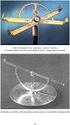 Předloha č. 2 podrobné měření 1. Zadání 2. Zápisník 3. Stručný návod Groma 4. Protokol Groma 5. Stručný návod Geus 6. Protokol Geus 7. Stručný návod Kokeš 8. Protokol Kokeš 1 Zadání 1) Vložte dané body
Předloha č. 2 podrobné měření 1. Zadání 2. Zápisník 3. Stručný návod Groma 4. Protokol Groma 5. Stručný návod Geus 6. Protokol Geus 7. Stručný návod Kokeš 8. Protokol Kokeš 1 Zadání 1) Vložte dané body
GEPRO řešení pro GNSS Leica
 GEPRO řešení pro GNSS Leica GEPRO spol. s r. o. Ing. Jan Procházka GEPRO řešení pro GNSS Leica GNSS rover» odolný PC tablet s Win 7» GNSS anténa přes bluetooth» až 1 cm přesnost» KOKEŠ, MISYS, PROLAND
GEPRO řešení pro GNSS Leica GEPRO spol. s r. o. Ing. Jan Procházka GEPRO řešení pro GNSS Leica GNSS rover» odolný PC tablet s Win 7» GNSS anténa přes bluetooth» až 1 cm přesnost» KOKEŠ, MISYS, PROLAND
Návod na import měřených dat ("zápisníku") GROMA
 Návod na import měřených dat ("zápisníku") GROMA Před výpočtem je nutné založit soubor se seznamem souřadnic. Postup výpočtu a import měřených dat se musí zapisovat do souboru (protokol o výpočtech). Před
Návod na import měřených dat ("zápisníku") GROMA Před výpočtem je nutné založit soubor se seznamem souřadnic. Postup výpočtu a import měřených dat se musí zapisovat do souboru (protokol o výpočtech). Před
SYLABUS PŘEDNÁŠKY 10 Z GEODÉZIE 1
 SYLABUS PŘEDNÁŠKY 10 Z GEODÉZIE 1 (Souřadnicové výpočty 4, Orientace osnovy vodorovných směrů) 1. ročník bakalářského studia studijní program G studijní obor G doc. Ing. Jaromír Procházka, CSc. prosinec
SYLABUS PŘEDNÁŠKY 10 Z GEODÉZIE 1 (Souřadnicové výpočty 4, Orientace osnovy vodorovných směrů) 1. ročník bakalářského studia studijní program G studijní obor G doc. Ing. Jaromír Procházka, CSc. prosinec
Práce s texty, Transformace rastru, Připojení GPS
 Školení programu TopoL xt Práce s texty, Transformace rastru, Připojení GPS Obsah: 1. Uživatelské rozhraní (heslovitě, bylo součástí minulých školení) 2. Nastavení programu (heslovitě, bylo součástí minulých
Školení programu TopoL xt Práce s texty, Transformace rastru, Připojení GPS Obsah: 1. Uživatelské rozhraní (heslovitě, bylo součástí minulých školení) 2. Nastavení programu (heslovitě, bylo součástí minulých
Algoritmizace prostorových úloh
 INOVACE BAKALÁŘSKÝCH A MAGISTERSKÝCH STUDIJNÍCH OBORŮ NA HORNICKO-GEOLOGICKÉ FAKULTĚ VYSOKÉ ŠKOLY BÁŇSKÉ - TECHNICKÉ UNIVERZITY OSTRAVA Algoritmizace prostorových úloh Úlohy nad rastrovými daty Daniela
INOVACE BAKALÁŘSKÝCH A MAGISTERSKÝCH STUDIJNÍCH OBORŮ NA HORNICKO-GEOLOGICKÉ FAKULTĚ VYSOKÉ ŠKOLY BÁŇSKÉ - TECHNICKÉ UNIVERZITY OSTRAVA Algoritmizace prostorových úloh Úlohy nad rastrovými daty Daniela
Prostředí Microstationu a jeho nastavení. Nastavení výkresu
 Prostředí Microstationu a jeho nastavení Nastavení výkresu 1 Pracovní plocha, panely nástrojů Seznámení s pracovním prostředím ovlivní pohodlí, rychlost, efektivitu a možná i kvalitu práce v programu Microstation.
Prostředí Microstationu a jeho nastavení Nastavení výkresu 1 Pracovní plocha, panely nástrojů Seznámení s pracovním prostředím ovlivní pohodlí, rychlost, efektivitu a možná i kvalitu práce v programu Microstation.
SPŠS Č.Budějovice Obor Geodézie a Katastr nemovitostí 4.ročník SOUŘADNICOVÉ SOUSTAVY VE FOTOGRAMMETRII
 SPŠS Č.Budějovice Obor Geodézie a Katastr nemovitostí 4.ročník SOUŘADNICOVÉ SOUSTAVY VE FOTOGRAMMETRII SOUŘADNICOVÉ SOUSTAVY VE FTM hlavní souřadnicové soustavy systém snímkových souřadnic systém modelových
SPŠS Č.Budějovice Obor Geodézie a Katastr nemovitostí 4.ročník SOUŘADNICOVÉ SOUSTAVY VE FOTOGRAMMETRII SOUŘADNICOVÉ SOUSTAVY VE FTM hlavní souřadnicové soustavy systém snímkových souřadnic systém modelových
CZ.1.07/2.2.00/28.0021)
 Metody geoinženýrstv enýrství Ing. Miloš Cibulka, Ph.D. Brno, 2015 Cvičen ení č.. 1 Vytvořeno s podporou projektu Průřezová inovace studijních programů Lesnické a dřevařské fakulty MENDELU v Brně (LDF)
Metody geoinženýrstv enýrství Ing. Miloš Cibulka, Ph.D. Brno, 2015 Cvičen ení č.. 1 Vytvořeno s podporou projektu Průřezová inovace studijních programů Lesnické a dřevařské fakulty MENDELU v Brně (LDF)
SYLABUS 9. PŘEDNÁŠKY Z INŢENÝRSKÉ GEODÉZIE
 SYLABUS 9. PŘEDNÁŠKY Z INŢENÝRSKÉ GEODÉZIE (Řešení kruţnicových oblouků v souřadnicích) 3. ročník bakalářského studia studijní program G studijní obor G doc. Ing. Jaromír Procházka, CSc. prosinec 2015
SYLABUS 9. PŘEDNÁŠKY Z INŢENÝRSKÉ GEODÉZIE (Řešení kruţnicových oblouků v souřadnicích) 3. ročník bakalářského studia studijní program G studijní obor G doc. Ing. Jaromír Procházka, CSc. prosinec 2015
Praktické použití kartografického software pro tvorbu map OCAD 11
 Praktické použití kartografického software pro tvorbu map OCAD 11 Prohloubení nabídky dalšího vzdělávání v oblasti zeměměřictví a katastru nemovitostí ve Středočeském kraji CZ.1.07/3.2.11/03.0115 Projekt
Praktické použití kartografického software pro tvorbu map OCAD 11 Prohloubení nabídky dalšího vzdělávání v oblasti zeměměřictví a katastru nemovitostí ve Středočeském kraji CZ.1.07/3.2.11/03.0115 Projekt
TECHNICKÁ ZPRÁVA GEODETICKÉHO ZAMĚŘENÍ
 TECHNICKÁ ZPRÁVA GEODETICKÉHO ZAMĚŘENÍ Název akce : Stanovení záplavového území řeky Kamenice Lokalita : Srbská Kamenice - Dolní Falknov Investor : Povodí Ohře s.p. Zadavatel : Hydrosoft Veleslavín s.r.o.,
TECHNICKÁ ZPRÁVA GEODETICKÉHO ZAMĚŘENÍ Název akce : Stanovení záplavového území řeky Kamenice Lokalita : Srbská Kamenice - Dolní Falknov Investor : Povodí Ohře s.p. Zadavatel : Hydrosoft Veleslavín s.r.o.,
Výkres. Vytvoření nového výkres. Otevření výkresu
 Výkres Vytvoření nového výkres Otevření výkresu 1 Výkres V Microstationu můžeme vytvořit výkres ve 2D (dvojrozměrný) nebo 3D (trojrozměrný). Výkres se skládá z jednoduchých prvků (úsečka, oblouk, obdélník,
Výkres Vytvoření nového výkres Otevření výkresu 1 Výkres V Microstationu můžeme vytvořit výkres ve 2D (dvojrozměrný) nebo 3D (trojrozměrný). Výkres se skládá z jednoduchých prvků (úsečka, oblouk, obdélník,
CZ.1.07/2.2.00/28.0021)
 Metody geoinženýrstv enýrství Ing. Miloš Cibulka, Ph.D. Brno, 2014 Cvičen ení č.. 2 Vytvořeno s podporou projektu Průřezová inovace studijních programů Lesnické a dřevařské fakulty MENDELU v Brně (LDF)
Metody geoinženýrstv enýrství Ing. Miloš Cibulka, Ph.D. Brno, 2014 Cvičen ení č.. 2 Vytvořeno s podporou projektu Průřezová inovace studijních programů Lesnické a dřevařské fakulty MENDELU v Brně (LDF)
Geometrické plány jako podklad pro převody nemovitostí
 Geometrické plány jako podklad pro převody nemovitostí Prohloubení nabídky dalšího vzdělávání v oblasti zeměměřictví a katastru nemovitostí ve Středočeském kraji CZ.1.07/3.2.11/03.0115 Projekt je finančně
Geometrické plány jako podklad pro převody nemovitostí Prohloubení nabídky dalšího vzdělávání v oblasti zeměměřictví a katastru nemovitostí ve Středočeském kraji CZ.1.07/3.2.11/03.0115 Projekt je finančně
Popis a ovládání. Aplikace 602XML Filler
 Popis a ovládání Aplikace 602XML Filler Základní okno aplikace 602XML Filler Nástrojová lišta Otevřený formulář Pracovní panel Stavový řádek Kontextová nápověda k formulářovému poli Nástrojová lišta Otevře
Popis a ovládání Aplikace 602XML Filler Základní okno aplikace 602XML Filler Nástrojová lišta Otevřený formulář Pracovní panel Stavový řádek Kontextová nápověda k formulářovému poli Nástrojová lišta Otevře
SCHÉMA aplikace ObčanServer 2 MENU aplikace Mapové kompozice
 ObčanServer Nápověda SCHÉMA aplikace ObčanServer 2 MENU aplikace Mapové kompozice Příklady mapových kompozic Katastrální mapa Územní plán Funkční plochy Letecký snímek Pasport hřbitova Císařské otisky
ObčanServer Nápověda SCHÉMA aplikace ObčanServer 2 MENU aplikace Mapové kompozice Příklady mapových kompozic Katastrální mapa Územní plán Funkční plochy Letecký snímek Pasport hřbitova Císařské otisky
pro tvorbu map OCAD 11 (1)
 software pro tvorbu map OCAD 11 (1) software pro tvorbu map OCAD 11 Prohloubení nabídky dalšího vzdělávání v oblasti zeměměřictví a katastru nemovitostí ve Středočeském kraji CZ.1.07/3.2.11/03.0115 Projekt
software pro tvorbu map OCAD 11 (1) software pro tvorbu map OCAD 11 Prohloubení nabídky dalšího vzdělávání v oblasti zeměměřictví a katastru nemovitostí ve Středočeském kraji CZ.1.07/3.2.11/03.0115 Projekt
pro převody nemovitostí (1)
 pro převody nemovitostí (1) Geometrické plány jako podklad pro převody nemovitostí Prohloubení nabídky dalšího vzdělávání v oblasti zeměměřictví a katastru nemovitostí ve Středočeském kraji CZ.1.07/3.2.11/03.0115
pro převody nemovitostí (1) Geometrické plány jako podklad pro převody nemovitostí Prohloubení nabídky dalšího vzdělávání v oblasti zeměměřictví a katastru nemovitostí ve Středočeském kraji CZ.1.07/3.2.11/03.0115
MISYS. Seznam souřadnic
 MISYS Seznam souřadnic Obsah Základní informace Založení seznamu souřadnic Vkládání bodu(ů) Import bodů z jiných formátů Práce s body SS Základní informace Základní stavební jednotkou pro všechny geoinformační
MISYS Seznam souřadnic Obsah Základní informace Založení seznamu souřadnic Vkládání bodu(ů) Import bodů z jiných formátů Práce s body SS Základní informace Základní stavební jednotkou pro všechny geoinformační
Pomůcka k aplikaci ustanovení katastrální vyhlášky vztahujících se k souřadnicím podrobných bodů
 Příloha k č.j. ČÚZK 6495/2009-22 Pomůcka k aplikaci ustanovení katastrální vyhlášky vztahujících se k souřadnicím podrobných bodů 1. Geometrické a polohové určení 1.1. Katastrální území a nemovitosti evidované
Příloha k č.j. ČÚZK 6495/2009-22 Pomůcka k aplikaci ustanovení katastrální vyhlášky vztahujících se k souřadnicím podrobných bodů 1. Geometrické a polohové určení 1.1. Katastrální území a nemovitosti evidované
Geometrický plán (1) Zeměměřické činnosti pro KN. Geometrický plán
 Geometrický plán (1) GEOMETRICKÝ PLÁN Zákon o katastru nemovitostí č. 256/2013 Sb. Vyhláška o katastru nemovitostí (katastrální vyhláška) č. 357/2013 Sb. Prohloubení nabídky dalšího vzdělávání v oblasti
Geometrický plán (1) GEOMETRICKÝ PLÁN Zákon o katastru nemovitostí č. 256/2013 Sb. Vyhláška o katastru nemovitostí (katastrální vyhláška) č. 357/2013 Sb. Prohloubení nabídky dalšího vzdělávání v oblasti
Návod k použití softwaru Solar Viewer 3D
 Návod k použití softwaru Solar Viewer 3D Software byl vyvinut v rámci grantového projektu Technologie a systém určující fyzikální a prostorové charakteristiky pro ochranu a tvorbu životního prostředí a
Návod k použití softwaru Solar Viewer 3D Software byl vyvinut v rámci grantového projektu Technologie a systém určující fyzikální a prostorové charakteristiky pro ochranu a tvorbu životního prostředí a
BALISTICKÝ MĚŘICÍ SYSTÉM
 BALISTICKÝ MĚŘICÍ SYSTÉM UŽIVATELSKÁ PŘÍRUČKA Verze 2.3 2007 OBSAH 1. ÚVOD... 5 2. HLAVNÍ OKNO... 6 3. MENU... 7 3.1 Soubor... 7 3.2 Měření...11 3.3 Zařízení...16 3.4 Graf...17 3.5 Pohled...17 1. ÚVOD
BALISTICKÝ MĚŘICÍ SYSTÉM UŽIVATELSKÁ PŘÍRUČKA Verze 2.3 2007 OBSAH 1. ÚVOD... 5 2. HLAVNÍ OKNO... 6 3. MENU... 7 3.1 Soubor... 7 3.2 Měření...11 3.3 Zařízení...16 3.4 Graf...17 3.5 Pohled...17 1. ÚVOD
Evidence městského mobiliáře v GIS Kompas 3.2
 MK Consult, v.o.s. IČ 254 72 593 Drážďanská 493/40, 400 07 Ústí nad Labem tel.:475500408, 603145698; info@mkconsult.cz, www.mkconsult.cz Evidence městského mobiliáře v GIS Kompas 3.2 Základní popis programu
MK Consult, v.o.s. IČ 254 72 593 Drážďanská 493/40, 400 07 Ústí nad Labem tel.:475500408, 603145698; info@mkconsult.cz, www.mkconsult.cz Evidence městského mobiliáře v GIS Kompas 3.2 Základní popis programu
Popis funkcí tlačítek jednotlivých modulů programu OGAMA
 Nevázaná příloha bakalářské práce VYUŽITÍ OPEN-SOURCE NÁSTROJŮ PRO PŘÍPRAVU, PRŮBĚH A VYHODNOCENÍ EYE-TRACKING EXPERIMENTŮ Popis funkcí tlačítek jednotlivých modulů programu OGAMA Michal KUČERA, 2014 Replay
Nevázaná příloha bakalářské práce VYUŽITÍ OPEN-SOURCE NÁSTROJŮ PRO PŘÍPRAVU, PRŮBĚH A VYHODNOCENÍ EYE-TRACKING EXPERIMENTŮ Popis funkcí tlačítek jednotlivých modulů programu OGAMA Michal KUČERA, 2014 Replay
EasyNET Analyser verze 1.1.2
 EasyNET Analyser verze 1.1.2 Komplexní softwarová analýza etapových měření Softwarová dokumentace V Praze dne 20. 06. 2015 Obsah 1 Úvod... 4 2 Základní vlastnosti programu... 4 2.1 Detekce pozorovaných
EasyNET Analyser verze 1.1.2 Komplexní softwarová analýza etapových měření Softwarová dokumentace V Praze dne 20. 06. 2015 Obsah 1 Úvod... 4 2 Základní vlastnosti programu... 4 2.1 Detekce pozorovaných
Připojení přístroje A4101 k aplikaci DDS2000
 " Uživatelský manuál Připojení přístroje A4101 k aplikaci DDS2000 Aplikace :! Přenos a archivace dat naměřených přístrojem A4101! Přenos pochůzky vytvořené v aplikaci DDS2000 do přístroje A4101 Vlastnosti
" Uživatelský manuál Připojení přístroje A4101 k aplikaci DDS2000 Aplikace :! Přenos a archivace dat naměřených přístrojem A4101! Přenos pochůzky vytvořené v aplikaci DDS2000 do přístroje A4101 Vlastnosti
Pro správné zobrazení mapové aplikace je potřeba mít nainstalovaný zásuvný modul Flash Adobe Player.
 Návod na ovládání veřejné mapové aplikace: Generel cyklodopravy Pro správné zobrazení mapové aplikace je potřeba mít nainstalovaný zásuvný modul Flash Adobe Player. Logo, název Panel nástrojů Odkazy Vrstvy
Návod na ovládání veřejné mapové aplikace: Generel cyklodopravy Pro správné zobrazení mapové aplikace je potřeba mít nainstalovaný zásuvný modul Flash Adobe Player. Logo, název Panel nástrojů Odkazy Vrstvy
Návod na zpracování vzorové úlohy
 Přenos dat s využitím moderních registračních zařízení včetně zpracování naměřených dat a následné propojení s grafickým programem Návod na zpracování vzorové úlohy Ukázka zpracování měřených dat GNSS
Přenos dat s využitím moderních registračních zařízení včetně zpracování naměřených dat a následné propojení s grafickým programem Návod na zpracování vzorové úlohy Ukázka zpracování měřených dat GNSS
INFORMAČNÍ SYSTÉMY PRO KRIZOVÉ ŘÍZENÍ GEOGRAFICKÉ INFORMAČNÍ SYSTÉMY A JEJICH VYUŽITÍ V KRIZOVÉM ŘÍZENÍ ING. JIŘÍ BARTA, RNDR. ING.
 INFORMAČNÍ SYSTÉMY PRO KRIZOVÉ ŘÍZENÍ GEOGRAFICKÉ INFORMAČNÍ SYSTÉMY A JEJICH VYUŽITÍ V KRIZOVÉM ŘÍZENÍ ING. JIŘÍ BARTA, RNDR. ING. TOMÁŠ LUDÍK Operační program Vzdělávání pro konkurenceschopnost Projekt:
INFORMAČNÍ SYSTÉMY PRO KRIZOVÉ ŘÍZENÍ GEOGRAFICKÉ INFORMAČNÍ SYSTÉMY A JEJICH VYUŽITÍ V KRIZOVÉM ŘÍZENÍ ING. JIŘÍ BARTA, RNDR. ING. TOMÁŠ LUDÍK Operační program Vzdělávání pro konkurenceschopnost Projekt:
Územní plán Ústí nad Labem
 mapová aplikace Územní plán Ústí nad Labem Návod na ovládání veřejné mapové aplikace: Územní plán Ústí nad Labem Logo, název Panel nástrojů Vrstvy Odkazy Výběr podkladové mapy Rychlá navigace Hledání Obsah
mapová aplikace Územní plán Ústí nad Labem Návod na ovládání veřejné mapové aplikace: Územní plán Ústí nad Labem Logo, název Panel nástrojů Vrstvy Odkazy Výběr podkladové mapy Rychlá navigace Hledání Obsah
Hlavní menu na webovém portálu Monitoring eroze zemědělské půdy
 Hlavní menu na webovém portálu Monitoring eroze zemědělské půdy Hlavní menu na webovém portálu Monitoring eroze zemědělské půdy Hlavní menu na webovém portálu Monitoring eroze zemědělské půdy Metodický
Hlavní menu na webovém portálu Monitoring eroze zemědělské půdy Hlavní menu na webovém portálu Monitoring eroze zemědělské půdy Hlavní menu na webovém portálu Monitoring eroze zemědělské půdy Metodický
CZ.1.07/2.2.00/ )
 Metody geoinženýrstv enýrství Ing. Miloš Cibulka, Ph.D. Brno, 2015 Cvičen ení č.. 3 Vytvořeno s podporou projektu Průřezová inovace studijních programů Lesnické a dřevařské fakulty MENDELU v Brně (LDF)
Metody geoinženýrstv enýrství Ing. Miloš Cibulka, Ph.D. Brno, 2015 Cvičen ení č.. 3 Vytvořeno s podporou projektu Průřezová inovace studijních programů Lesnické a dřevařské fakulty MENDELU v Brně (LDF)
Projekt. Sestavení projektu
 Projekt V záložce Nástroje / Projekt MISYS jsou přehledně uspořádány funkce, které slouží k sestavení a editaci projektu. Lze také zapnout nástrojovou lištu Projekt (pravé tlačítko myši v šedé oblasti
Projekt V záložce Nástroje / Projekt MISYS jsou přehledně uspořádány funkce, které slouží k sestavení a editaci projektu. Lze také zapnout nástrojovou lištu Projekt (pravé tlačítko myši v šedé oblasti
Vytyčovací sítě. Výhody: Přizpůsobení terénu
 Typ liniové sítě záleží na požadavcích na přesnost. Mezi tyto sítě patří: polygonové sítě -> polygonový pořad vedený souběžně s liniovou stavbou troj a čtyřúhelníkové řetězce -> zdvojený polygonový pořad
Typ liniové sítě záleží na požadavcích na přesnost. Mezi tyto sítě patří: polygonové sítě -> polygonový pořad vedený souběžně s liniovou stavbou troj a čtyřúhelníkové řetězce -> zdvojený polygonový pořad
Uživatelský manuál. Aplikace GraphViewer. Vytvořil: Viktor Dlouhý
 Uživatelský manuál Aplikace GraphViewer Vytvořil: Viktor Dlouhý Obsah 1. Obecně... 3 2. Co aplikace umí... 3 3. Struktura aplikace... 4 4. Mobilní verze aplikace... 5 5. Vytvoření projektu... 6 6. Části
Uživatelský manuál Aplikace GraphViewer Vytvořil: Viktor Dlouhý Obsah 1. Obecně... 3 2. Co aplikace umí... 3 3. Struktura aplikace... 4 4. Mobilní verze aplikace... 5 5. Vytvoření projektu... 6 6. Části
Tvorba dat pro GIS. Vznik rastrových dat. Přímo v digitální podobě družicové snímky. Skenování
 Vznik rastrových dat Tvorba dat pro GIS Přednáška 5. Přímo v digitální podobě družicové snímky Skenováním z analogové podoby: Mapy Letecké snímky na fotografickém materiálu Pořizov izování dat Podle způsobu
Vznik rastrových dat Tvorba dat pro GIS Přednáška 5. Přímo v digitální podobě družicové snímky Skenováním z analogové podoby: Mapy Letecké snímky na fotografickém materiálu Pořizov izování dat Podle způsobu
GEOM LITE - MANUÁL hlavní obrazovka
 GEOM LITE - MANUÁL hlavní obrazovka Levý panel Pomoci levého panelu je možné vybírat aktivní vrstvy, měnit jejich průhlednost a pořadí. V dolní části je zobrazena legenda. Horní panel V horním panelu se
GEOM LITE - MANUÁL hlavní obrazovka Levý panel Pomoci levého panelu je možné vybírat aktivní vrstvy, měnit jejich průhlednost a pořadí. V dolní části je zobrazena legenda. Horní panel V horním panelu se
Reliance 3 design OBSAH
 Reliance 3 design Obsah OBSAH 1. První kroky... 3 1.1 Úvod... 3 1.2 Založení nového projektu... 4 1.3 Tvorba projektu... 6 1.3.1 Správce stanic definice stanic, proměnných, stavových hlášení a komunikačních
Reliance 3 design Obsah OBSAH 1. První kroky... 3 1.1 Úvod... 3 1.2 Založení nového projektu... 4 1.3 Tvorba projektu... 6 1.3.1 Správce stanic definice stanic, proměnných, stavových hlášení a komunikačních
Postup prací při sestavování nároků vlastníků
 Postup prací při sestavování nároků vlastníků Obsah 1. Porovnání výměr... 1 2. Výpočet opravného koeficientu... 2 3. Výpočet výměr podle BPEJ... 2 4. Výpočet vzdálenosti... 2 5. Sestavení nárokového listu...
Postup prací při sestavování nároků vlastníků Obsah 1. Porovnání výměr... 1 2. Výpočet opravného koeficientu... 2 3. Výpočet výměr podle BPEJ... 2 4. Výpočet vzdálenosti... 2 5. Sestavení nárokového listu...
Autodesk AutoCAD 2018
 Novinky Autodesk AutoCAD 2018 www.graitec.cz www.cadnet.cz, helpdesk.graitec.cz, www.graitec.com Novinky Autodesk AutoCAD 2018 PDF dokument obsahuje přehled novinek produktu AutoCAD 2018. AutoCAD 2018
Novinky Autodesk AutoCAD 2018 www.graitec.cz www.cadnet.cz, helpdesk.graitec.cz, www.graitec.com Novinky Autodesk AutoCAD 2018 PDF dokument obsahuje přehled novinek produktu AutoCAD 2018. AutoCAD 2018
Digitální mapa veřejné správy Plzeňského kraje - část II.
 Příloha č. 1 Zadávací dokumentace Dodávka základního SW pro projekt DMVS PK Digitální mapa veřejné správy Plzeňského kraje - část II. Zadávací dokumentace výběrového řízení: "Dodávka základního SW pro
Příloha č. 1 Zadávací dokumentace Dodávka základního SW pro projekt DMVS PK Digitální mapa veřejné správy Plzeňského kraje - část II. Zadávací dokumentace výběrového řízení: "Dodávka základního SW pro
Seminář z geoinformatiky
 Seminář z geoinformatiky Úvod Přednášející: Ing. M. Čábelka cabelka@natur.cuni.cz Katedra aplikované geoinformatiky a kartografie PřF UK v Praze Úvod - Přednášející: Ing. Miroslav Čábelka, - rozsah hodin:
Seminář z geoinformatiky Úvod Přednášející: Ing. M. Čábelka cabelka@natur.cuni.cz Katedra aplikované geoinformatiky a kartografie PřF UK v Praze Úvod - Přednášející: Ing. Miroslav Čábelka, - rozsah hodin:
GEOVAP, spol. s r.o. WMS JDTM ZK
 WMS JDTM ZK OBSAH: 1. Úvod...1 1.1. Co je WMS JDTM ZK?...1 2. Funkce aplikace...1 2.1. Spuštění aplikace...1 2.2. Ovládání aplikace...2 2.3. Průběh připojení rastru...2 2.4. Nastavení rozlišení rastru...4
WMS JDTM ZK OBSAH: 1. Úvod...1 1.1. Co je WMS JDTM ZK?...1 2. Funkce aplikace...1 2.1. Spuštění aplikace...1 2.2. Ovládání aplikace...2 2.3. Průběh připojení rastru...2 2.4. Nastavení rozlišení rastru...4
PŘEHLED ZÁKLADNÍCH ZKUŠEBNÍCH OTÁZEK ke zkoušce odborné způsobilosti k udělení úředního oprávnění pro ověřování výsledků zeměměřických činností
 PŘEHLED ZÁKLADNÍCH ZKUŠEBNÍCH OTÁZEK ke zkoušce odborné způsobilosti k udělení úředního oprávnění pro ověřování výsledků zeměměřických činností Obecná část 1. Základní ustanovení katastrálního zákona,
PŘEHLED ZÁKLADNÍCH ZKUŠEBNÍCH OTÁZEK ke zkoušce odborné způsobilosti k udělení úředního oprávnění pro ověřování výsledků zeměměřických činností Obecná část 1. Základní ustanovení katastrálního zákona,
Truss 4.7. Předvolby nastavení tisku
 Truss 4.7 Firma Fine s.r.o. připravila verzi 4.7 programu Truss. Tato verze přináší následující změny a vylepšení: Změna práce s násobnými vazníky Z důvodu omezení chyb v průběhu návrhu byl upraven způsob
Truss 4.7 Firma Fine s.r.o. připravila verzi 4.7 programu Truss. Tato verze přináší následující změny a vylepšení: Změna práce s násobnými vazníky Z důvodu omezení chyb v průběhu návrhu byl upraven způsob
Podrobné polohové bodové pole (1)
 Podrobné polohové bodové pole (1) BUDOVÁNÍ NEBO REVIZE A DOPLNĚNÍ PODROBNÉHO POLOHOVÉHO BODOVÉHO POLE Prohloubení nabídky dalšího vzdělávání v oblasti Prohloubení nabídky zeměměřictví dalšího vzdělávání
Podrobné polohové bodové pole (1) BUDOVÁNÍ NEBO REVIZE A DOPLNĚNÍ PODROBNÉHO POLOHOVÉHO BODOVÉHO POLE Prohloubení nabídky dalšího vzdělávání v oblasti Prohloubení nabídky zeměměřictví dalšího vzdělávání
Strategie ochrany před negativními dopady povodní a erozními jevy přírodě blízkými opatřeními v České republice
 Strategie ochrany před negativními dopady povodní a erozními jevy přírodě blízkými opatřeními v České republice Návod k prezentačnímu mapovému portálu Obsah: 1. Úvod... 3 2. Obecná část mapového portálu...
Strategie ochrany před negativními dopady povodní a erozními jevy přírodě blízkými opatřeními v České republice Návod k prezentačnímu mapovému portálu Obsah: 1. Úvod... 3 2. Obecná část mapového portálu...
Program pro tvorbu technických výpočtů. VIKLAN - Výpočty. Uživatelská příručka. pro seznámení se základními možnostmi programu. Ing.
 Program pro tvorbu technických výpočtů VIKLAN - Výpočty Uživatelská příručka pro seznámení se základními možnostmi programu Ing. Josef Spilka VIKLAN - Výpočty Verse 1.10.5.1 Copyright 2010 Ing. Josef Spilka.
Program pro tvorbu technických výpočtů VIKLAN - Výpočty Uživatelská příručka pro seznámení se základními možnostmi programu Ing. Josef Spilka VIKLAN - Výpočty Verse 1.10.5.1 Copyright 2010 Ing. Josef Spilka.
APS mini.ed programová nadstavba pro základní vyhodnocení docházky. Příručka uživatele verze 2.2.0.6
 APS mini.ed programová nadstavba pro základní vyhodnocení docházky Příručka uživatele verze 2.2.0.6 APS mini.ed Příručka uživatele Obsah Obsah... 2 Instalace a konfigurace programu... 3 Popis programu...
APS mini.ed programová nadstavba pro základní vyhodnocení docházky Příručka uživatele verze 2.2.0.6 APS mini.ed Příručka uživatele Obsah Obsah... 2 Instalace a konfigurace programu... 3 Popis programu...
2D transformací. červen Odvození transformačního klíče vybraných 2D transformací Metody vyrovnání... 2
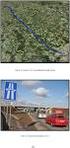 Výpočet transformačních koeficinetů vybraných 2D transformací Jan Ježek červen 2008 Obsah Odvození transformačního klíče vybraných 2D transformací 2 Meto vyrovnání 2 2 Obecné vyjádření lineárních 2D transformací
Výpočet transformačních koeficinetů vybraných 2D transformací Jan Ježek červen 2008 Obsah Odvození transformačního klíče vybraných 2D transformací 2 Meto vyrovnání 2 2 Obecné vyjádření lineárních 2D transformací
PALSTAT s.r.o. systémy řízení jakosti PALSTAT CAQ verze. 3.00.01.09 Kontakty 08/2010. 1 Obsah
 1 Obsah 1 Obsah... 1 2 Úvod a spouštění SW Palstat CAQ... 2 2.1.1 Návaznost na další SW moduly Palstat CAQ... 2 2.2 Přihlášení do programu... 2 2.2.1 Stanovení přístupu a práv uživatele... 2 2.2.2 Spuštění
1 Obsah 1 Obsah... 1 2 Úvod a spouštění SW Palstat CAQ... 2 2.1.1 Návaznost na další SW moduly Palstat CAQ... 2 2.2 Přihlášení do programu... 2 2.2.1 Stanovení přístupu a práv uživatele... 2 2.2.2 Spuštění
T a c h y m e t r i e
 T a c h y m e t r i e (Podrobné měření výškopisu, okolí NTK) Poslední úprava: 2.10.2018 9:59 Úkolem je vyhotovit digitální model terénu pomocí programového systému Atlas DMT (úloha U_7, vztažné měřítko
T a c h y m e t r i e (Podrobné měření výškopisu, okolí NTK) Poslední úprava: 2.10.2018 9:59 Úkolem je vyhotovit digitální model terénu pomocí programového systému Atlas DMT (úloha U_7, vztažné měřítko
Popis modulu Základní popisy odpadu v programu SKLAD Odpadů 8
 Popis modulu Základní popisy odpadu v programu SKLAD Odpadů 8 Co je to Základní popis odpadu Úvodem stručná rekapitulace, co je to Základní popis odpadu (ZPO). Je to dokument popisující vlastnosti a kvalitu
Popis modulu Základní popisy odpadu v programu SKLAD Odpadů 8 Co je to Základní popis odpadu Úvodem stručná rekapitulace, co je to Základní popis odpadu (ZPO). Je to dokument popisující vlastnosti a kvalitu
Nápověda k používání mapové aplikace Katastrální mapy Obsah
 Nápověda k používání mapové aplikace Katastrální mapy Obsah Práce s mapou aplikací Marushka... 2 Přehledová mapa... 3 Změna měřítka... 4 Posun mapy... 5 Druhy map... 6 Doplňkové vrstvy... 7 Vyhledávání...
Nápověda k používání mapové aplikace Katastrální mapy Obsah Práce s mapou aplikací Marushka... 2 Přehledová mapa... 3 Změna měřítka... 4 Posun mapy... 5 Druhy map... 6 Doplňkové vrstvy... 7 Vyhledávání...
Hlavní okno aplikace
 Hlavní okno aplikace Ovládací prvky mapy Základní ovládací panel Panely pro ovládání jednotlivých funkcí aplikace jsou zobrazeny/skryty po kliknutí na záhlaví příslušného panelu. Vrstvy Seznam vrstev slouží
Hlavní okno aplikace Ovládací prvky mapy Základní ovládací panel Panely pro ovládání jednotlivých funkcí aplikace jsou zobrazeny/skryty po kliknutí na záhlaví příslušného panelu. Vrstvy Seznam vrstev slouží
PROBLEMATICKÉ ASPEKTY GEOREFERENCOVÁNÍ MAP
 Digitální technologie v geoinformatice, kartografii a DPZ PROBLEMATICKÉ ASPEKTY GEOREFERENCOVÁNÍ MAP Katedra geomatiky Fakulta stavební České vysoké učení technické v Praze Jakub Havlíček, 22.10.2013,
Digitální technologie v geoinformatice, kartografii a DPZ PROBLEMATICKÉ ASPEKTY GEOREFERENCOVÁNÍ MAP Katedra geomatiky Fakulta stavební České vysoké učení technické v Praze Jakub Havlíček, 22.10.2013,
Obsah. 1 Úvod do Visia 2003 15. 2 Práce se soubory 47. Předmluva 11 Typografická konvence použitá v knize 13
 Předmluva 11 Typografická konvence použitá v knize 13 1 Úvod do Visia 2003 15 Visio se představuje 16 Výchozí podmínky 16 Spuštění a ukončení Visia 18 Způsoby spuštění Visia 18 Ukončení práce s Visiem
Předmluva 11 Typografická konvence použitá v knize 13 1 Úvod do Visia 2003 15 Visio se představuje 16 Výchozí podmínky 16 Spuštění a ukončení Visia 18 Způsoby spuštění Visia 18 Ukončení práce s Visiem
Zdokonalování gramotnosti v oblasti ICT. Kurz MS Excel kurz 6. Inovace a modernizace studijních oborů FSpS (IMPACT) CZ.1.07/2.2.00/28.
 Zdokonalování gramotnosti v oblasti ICT Kurz MS Excel kurz 6 1 Obsah Kontingenční tabulky... 3 Zdroj dat... 3 Příprava dat... 3 Vytvoření kontingenční tabulky... 3 Možnosti v poli Hodnoty... 7 Aktualizace
Zdokonalování gramotnosti v oblasti ICT Kurz MS Excel kurz 6 1 Obsah Kontingenční tabulky... 3 Zdroj dat... 3 Příprava dat... 3 Vytvoření kontingenční tabulky... 3 Možnosti v poli Hodnoty... 7 Aktualizace
PALSTAT s.r.o. systémy řízení jakosti PALSTAT CAQ verze. 3.00.01.16 Výstupní kontrola 07.1/2009. 1 Obsah
 1 Obsah 1 Obsah... 1 2 Úvod... 2 2.1 Výhody... 2 2.2 Základní ovládání... 2 3 Menu... 3 3.1 Menu Soubor... 3 3.1.1 Menu Soubor/Filtr... 3 3.1.2 Menu Soubor/Tisk vybraného záznamu... 3 3.1.3 Menu Soubor/Tisk
1 Obsah 1 Obsah... 1 2 Úvod... 2 2.1 Výhody... 2 2.2 Základní ovládání... 2 3 Menu... 3 3.1 Menu Soubor... 3 3.1.1 Menu Soubor/Filtr... 3 3.1.2 Menu Soubor/Tisk vybraného záznamu... 3 3.1.3 Menu Soubor/Tisk
Evidence a správa kanalizace v GIS Kompas 3.2
 IČ: 25472593 MK Consult, v.o.s. Drážďanská 493/40, 40007 Ústí nad Labem tel.,fax 47550500408, e-mail info@mkconsult.cz Evidence a správa kanalizace v GIS Kompas 3.2 Základní popis programu Kompas 3.2 Systém
IČ: 25472593 MK Consult, v.o.s. Drážďanská 493/40, 40007 Ústí nad Labem tel.,fax 47550500408, e-mail info@mkconsult.cz Evidence a správa kanalizace v GIS Kompas 3.2 Základní popis programu Kompas 3.2 Systém
MISYS souřadnicové systémy, GPS MISYS. Souřadnicové systémy, GPS. Gdě Proboha Sú? www.gepro.cz. II/2012 Gepro, spol. s r.o. Ing.
 MISYS Souřadnicové systémy, GPS Gdě Proboha Sú? Obsah Proč je tolik souřadnicových systémů? Zjišťování polohy pomocí GPS. Aktivní souřadnicová soustava. Hodnoty polohy stejného bodu v různých souřad. systémech
MISYS Souřadnicové systémy, GPS Gdě Proboha Sú? Obsah Proč je tolik souřadnicových systémů? Zjišťování polohy pomocí GPS. Aktivní souřadnicová soustava. Hodnoty polohy stejného bodu v různých souřad. systémech
SCIA.ESA PT. Export a import souborů DWG a DXF
 SCIA.ESA PT Export a import souborů DWG a DXF VÍTEJTE 5 EXPORT DWG A DXF 6 Export z grafického okna programu...6 Export z Galerie obrázků...8 Export z Galerie výkresů...9 IMPORT DWG A DXF 10 Import do
SCIA.ESA PT Export a import souborů DWG a DXF VÍTEJTE 5 EXPORT DWG A DXF 6 Export z grafického okna programu...6 Export z Galerie obrázků...8 Export z Galerie výkresů...9 IMPORT DWG A DXF 10 Import do
47 obcí 61 katastrálních území rozloha ORP km 2
 47 obcí 61 katastrálních území rozloha ORP - 414 km 2 Přehled témat 5,3 cm Připravovaná témata (příspěvkové organizace města) : Technické služby města - mapka hřbitova, veřejná prostranství údržba ploch
47 obcí 61 katastrálních území rozloha ORP - 414 km 2 Přehled témat 5,3 cm Připravovaná témata (příspěvkové organizace města) : Technické služby města - mapka hřbitova, veřejná prostranství údržba ploch
Nastavení TS Leica TS06 pro měření úhlů a délek
 Nastavení TS Leica TS06 pro měření úhlů a délek a) Tlačítka s fixní funkcí b) Navigační tlačítka c) ENTER d) ESC e) Funkční klávesy F1 až F4 f) Alfanumerická klávesnice Libelu a olovnici lze spustit tlačítky
Nastavení TS Leica TS06 pro měření úhlů a délek a) Tlačítka s fixní funkcí b) Navigační tlačítka c) ENTER d) ESC e) Funkční klávesy F1 až F4 f) Alfanumerická klávesnice Libelu a olovnici lze spustit tlačítky
Geodézie. Pozemní stavitelství. denní. Celkový počet vyučovacích hodin za studium: 96 3. ročník: 32 týdnů po 3 hodinách (z toho 1 hodina cvičení),
 Učební osnova předmětu Geodézie Studijní obor: Stavebnictví Zaměření: Forma vzdělávání: Pozemní stavitelství denní Celkový počet vyučovacích hodin za studium: 96 3. ročník: 32 týdnů po 3 hodinách (z toho
Učební osnova předmětu Geodézie Studijní obor: Stavebnictví Zaměření: Forma vzdělávání: Pozemní stavitelství denní Celkový počet vyučovacích hodin za studium: 96 3. ročník: 32 týdnů po 3 hodinách (z toho
45 Plánovací kalendář
 45 Plánovací kalendář Modul Správa majetku slouží ke tvorbě obecných ročních plánů činností organizace. V rámci plánu je třeba definovat oblasti činností, tj. oblasti, ve kterých je možné plánovat. Každá
45 Plánovací kalendář Modul Správa majetku slouží ke tvorbě obecných ročních plánů činností organizace. V rámci plánu je třeba definovat oblasti činností, tj. oblasti, ve kterých je možné plánovat. Každá
Průmyslová střední škola Letohrad Komenského 472, Letohrad
 Geodézie (profilová část maturitní zkoušky formou ústní zkoušky před zkušební komisí) 1) Měření délek 2) Teodolity 3) Zaměření stavebních objektů 4) Odečítací pomůcky 5) Nivelační přístroje a pomůcky 6)
Geodézie (profilová část maturitní zkoušky formou ústní zkoušky před zkušební komisí) 1) Měření délek 2) Teodolity 3) Zaměření stavebních objektů 4) Odečítací pomůcky 5) Nivelační přístroje a pomůcky 6)
PALSTAT s.r.o. systémy řízení jakosti PALSTAT CAQ verze Mezioperační kontrola 07.1/ Obsah
 1 Obsah 1 Obsah... 1 2 Úvod... 2 2.1 Výhody... 2 2.2 Základní ovládání... 2 3 Menu... 3 3.1 Menu Soubor... 3 3.1.1 Menu Soubor/Filtr... 3 3.1.2 Menu Soubor/Tisk vybraného záznamu... 3 3.1.3 Menu Soubor/Tisk
1 Obsah 1 Obsah... 1 2 Úvod... 2 2.1 Výhody... 2 2.2 Základní ovládání... 2 3 Menu... 3 3.1 Menu Soubor... 3 3.1.1 Menu Soubor/Filtr... 3 3.1.2 Menu Soubor/Tisk vybraného záznamu... 3 3.1.3 Menu Soubor/Tisk
Typy souborů ve STATISTICA. Tento článek poslouží jako přehled hlavních typů souborů v programu
 StatSoft Typy souborů ve STATISTICA Tento článek poslouží jako přehled hlavních typů souborů v programu STATISTICA, ukáže Vám jejich možnosti a tím Vám dovolí využívat program efektivněji. Jistě jste již
StatSoft Typy souborů ve STATISTICA Tento článek poslouží jako přehled hlavních typů souborů v programu STATISTICA, ukáže Vám jejich možnosti a tím Vám dovolí využívat program efektivněji. Jistě jste již
Odpadové hospodářství v ORP Ústí nad Labem
 mapová aplikace Odpadové hospodářství Návod na ovládání veřejné mapové aplikace: Odpadové hospodářství v ORP Ústí nad Labem Pro správné zobrazení mapové aplikace je potřeba mít nainstalovaný zásuvný modul
mapová aplikace Odpadové hospodářství Návod na ovládání veřejné mapové aplikace: Odpadové hospodářství v ORP Ústí nad Labem Pro správné zobrazení mapové aplikace je potřeba mít nainstalovaný zásuvný modul
Mapová aplikace HZS Ústeckého kraje
 Mapová aplikace HZS Ústeckého kraje Stručný návod Tato aplikace vznikla z důvodu potřeby prezentace geografických dat HZS Ústeckého kraje a dalších poskytovatelů dat v jednotné mapové aplikaci. Dalším
Mapová aplikace HZS Ústeckého kraje Stručný návod Tato aplikace vznikla z důvodu potřeby prezentace geografických dat HZS Ústeckého kraje a dalších poskytovatelů dat v jednotné mapové aplikaci. Dalším
Rizikové procesy. 1. Spuštění modulu Rizikové procesy. 2. Popis prostředí a ovládacích prvků modulu Rizikové procesy
 Rizikové procesy Modul slouží k evidenci rizik a zpracovávání mapy rizik za jednotlivé součásti a VUT. Přístupová práva k tomuto modulu mohou získat manažeři rizik a výbor pro řízení rizik. 1. Spuštění
Rizikové procesy Modul slouží k evidenci rizik a zpracovávání mapy rizik za jednotlivé součásti a VUT. Přístupová práva k tomuto modulu mohou získat manažeři rizik a výbor pro řízení rizik. 1. Spuštění
Návod na použití mapového portálu MAP SQUARE
 Návod na použití mapového portálu MAP SQUARE ÚVODEM Mapový aplikační server MapSquare (MS) umožňuje online přístup do informačního systému ČÚZK, uživatel tak může prohlížet katastrální mapy, hledat vlastníky
Návod na použití mapového portálu MAP SQUARE ÚVODEM Mapový aplikační server MapSquare (MS) umožňuje online přístup do informačního systému ČÚZK, uživatel tak může prohlížet katastrální mapy, hledat vlastníky
Průmyslová střední škola Letohrad Komenského 472, Letohrad
 Geodézie (profilová část maturitní zkoušky formou ústní zkoušky před zkušební komisí) 1) Měření délek 2) Teodolity 3) Zaměření stavebních objektů 4) Odečítací pomůcky 5) Nivelační přístroje a pomůcky 6)
Geodézie (profilová část maturitní zkoušky formou ústní zkoušky před zkušební komisí) 1) Měření délek 2) Teodolity 3) Zaměření stavebních objektů 4) Odečítací pomůcky 5) Nivelační přístroje a pomůcky 6)
Ing. Radek Makovec Ing. Václav Šafář Ing. Pavel Hánek, Ph.D.
 Ing. Radek Makovec Ing. Václav Šafář Ing. Pavel Hánek, Ph.D. Projekt (TB02CUZK002 - Integrace nové techniky a technologie do procesu obnovy katastrálního Hlavní části projektu: Moderní měřické aparatury
Ing. Radek Makovec Ing. Václav Šafář Ing. Pavel Hánek, Ph.D. Projekt (TB02CUZK002 - Integrace nové techniky a technologie do procesu obnovy katastrálního Hlavní části projektu: Moderní měřické aparatury
ČSGK Katastr nemovitostí aktuálně. novela vyhl. č. 31/1995 Sb., bod 10 přílohy Technické požadavky měření a výpočty bodů určovaných terestricky
 ČSGK Katastr nemovitostí aktuálně (Praha, 15.6.2016) v poslední (celkově 5.) novele předpisu k 1.1.2016 (nabytí účinnosti novely) zformulován nový bod 10 přílohy: Technické požadavky měření a výpočty bodů
ČSGK Katastr nemovitostí aktuálně (Praha, 15.6.2016) v poslední (celkově 5.) novele předpisu k 1.1.2016 (nabytí účinnosti novely) zformulován nový bod 10 přílohy: Technické požadavky měření a výpočty bodů
IBRIDGE 1.0 UŽIVATELSKÝ MANUÁL
 IBRIDGE 1.0 UŽIVATELSKÝ MANUÁL Jaromír Křížek OBSAH 1 ÚVOD... 3 2 INSTALACE... 4 2.1 SYSTÉMOVÉ POŽADAVKY... 5 2.2 SPUŠTĚNÍ IBRIDGE 1.0... 5 3 HLAVNÍ MENU... 6 3.1 MENU FILE... 6 3.2 MENU SETTINGS... 6
IBRIDGE 1.0 UŽIVATELSKÝ MANUÁL Jaromír Křížek OBSAH 1 ÚVOD... 3 2 INSTALACE... 4 2.1 SYSTÉMOVÉ POŽADAVKY... 5 2.2 SPUŠTĚNÍ IBRIDGE 1.0... 5 3 HLAVNÍ MENU... 6 3.1 MENU FILE... 6 3.2 MENU SETTINGS... 6
lindab comfort Krok za krokem manuál DIMcomfort 4.0
 Krok za krokem manuál DIMcomfort 4.0 1 Obsah Úvod DIMcomfort 4.0 3 Nastavení místnosti 4 informace o místnosti 4 rozměry 5 komfortní zóna 6 způsob výpočtu 7 Výběr zařízení 8 hledání produktu 9 nastavení
Krok za krokem manuál DIMcomfort 4.0 1 Obsah Úvod DIMcomfort 4.0 3 Nastavení místnosti 4 informace o místnosti 4 rozměry 5 komfortní zóna 6 způsob výpočtu 7 Výběr zařízení 8 hledání produktu 9 nastavení
Katastrální úřad pro Plzeňský kraj, Radobyčická 12, Plzeň Č.j /2008
 Katastrální úřad pro Plzeňský kraj, Radobyčická 12, Plzeň Č.j. 40001001-40-134/2008 Podmínky využití výsledků pozemkových úprav k obnově katastrálního operátu (2. aktualizované vydání) 1) Úvod Zpracovatel
Katastrální úřad pro Plzeňský kraj, Radobyčická 12, Plzeň Č.j. 40001001-40-134/2008 Podmínky využití výsledků pozemkových úprav k obnově katastrálního operátu (2. aktualizované vydání) 1) Úvod Zpracovatel
3. Souřadnicové výpočty
 3. Souřadnicové výpočty 3.1 Délka. 3.2 Směrník. 3.3 Polární metoda. 3.4 Protínání vpřed z úhlů. 3.5 Protínání vpřed z délek. 3.6 Polygonové pořady. 3.7 Protínání zpět. 3.8 Transformace souřadnic. 3.9 Volné
3. Souřadnicové výpočty 3.1 Délka. 3.2 Směrník. 3.3 Polární metoda. 3.4 Protínání vpřed z úhlů. 3.5 Protínání vpřed z délek. 3.6 Polygonové pořady. 3.7 Protínání zpět. 3.8 Transformace souřadnic. 3.9 Volné
TECHNOLOGIE ELASTICKÉ KONFORMNÍ TRANSFORMACE RASTROVÝCH OBRAZŮ
 TECHNOLOGIE ELASTICKÉ KONFORMNÍ TRANSFORMACE RASTROVÝCH OBRAZŮ ÚVOD Technologie elastické konformní transformace rastrových obrazů je realizována v rámci webové aplikace NKT. Tato webová aplikace provádí
TECHNOLOGIE ELASTICKÉ KONFORMNÍ TRANSFORMACE RASTROVÝCH OBRAZŮ ÚVOD Technologie elastické konformní transformace rastrových obrazů je realizována v rámci webové aplikace NKT. Tato webová aplikace provádí
9. Práce s naskenovanými mapami
 9. Práce s naskenovanými mapami V této kapitole si ukážeme práci s předlohami. Předlohou rozumíme naskenovanou bitmapu, načtenou jako pozadí na pracovní plochu. Použitím bitmapového obrázku jako podklad,
9. Práce s naskenovanými mapami V této kapitole si ukážeme práci s předlohami. Předlohou rozumíme naskenovanou bitmapu, načtenou jako pozadí na pracovní plochu. Použitím bitmapového obrázku jako podklad,
Rámcový manuál pro práci s programem TopoL pro Windows
 Rámcový manuál pro práci s programem TopoL pro Windows Příkazy v nabídce Předmět Volba rastru rychlá klávesa F4 Příkaz otevře vybraný rastr; tj. zobrazí ho v předmětu zájmu. Po vyvolání příkazu se objeví
Rámcový manuál pro práci s programem TopoL pro Windows Příkazy v nabídce Předmět Volba rastru rychlá klávesa F4 Příkaz otevře vybraný rastr; tj. zobrazí ho v předmětu zájmu. Po vyvolání příkazu se objeví
SPŠS Č.Budějovice Obor Geodézie a Katastr nemovitostí 4.ročník MĚŘICKÝ SNÍMEK PRVKY VNITŘNÍ A VNĚJŠÍ ORIENTACE CHYBY SNÍMKU
 SPŠS Č.Budějovice Obor Geodézie a Katastr nemovitostí 4.ročník MĚŘICKÝ SNÍMEK PRVKY VNITŘNÍ A VNĚJŠÍ ORIENTACE CHYBY SNÍMKU MĚŘICKÝ SNÍMEK Základem měření je fotografický snímek, který je v ideálním případě
SPŠS Č.Budějovice Obor Geodézie a Katastr nemovitostí 4.ročník MĚŘICKÝ SNÍMEK PRVKY VNITŘNÍ A VNĚJŠÍ ORIENTACE CHYBY SNÍMKU MĚŘICKÝ SNÍMEK Základem měření je fotografický snímek, který je v ideálním případě
Budovy a místnosti. 1. Spuštění modulu Budovy a místnosti
 Budovy a místnosti Tento modul představuje jednoduchou prohlížečku pasportizace budov a místností VUT. Obsahuje detailní přehled všech budov a místností včetně fotografií, výkresů objektů, leteckých snímků
Budovy a místnosti Tento modul představuje jednoduchou prohlížečku pasportizace budov a místností VUT. Obsahuje detailní přehled všech budov a místností včetně fotografií, výkresů objektů, leteckých snímků
Mapa Česka: www.mapa-ceska.cz
 Mapa Česka: www.mapa-ceska.cz Mapový portál Mapa Česka, který je dostupný na internetové adrese www.mapa-ceska.cz, byl vytvořen v roce 2014 v rámci bakalářské práce na Přírodovědecké fakultě Univerzity
Mapa Česka: www.mapa-ceska.cz Mapový portál Mapa Česka, který je dostupný na internetové adrese www.mapa-ceska.cz, byl vytvořen v roce 2014 v rámci bakalářské práce na Přírodovědecké fakultě Univerzity
Naučit se, jak co nejsnadněji přejít od verze TopoLu pro Windows k verzi TopoL xt. Cílem není vysvětlení všech možností programu.
 Školení programu TopoL xt Přechod na TopoL xt z programu TopoL pro Windows Cíl: Obsah: Naučit se, jak co nejsnadněji přejít od verze TopoLu pro Windows k verzi TopoL xt. Cílem není vysvětlení všech možností
Školení programu TopoL xt Přechod na TopoL xt z programu TopoL pro Windows Cíl: Obsah: Naučit se, jak co nejsnadněji přejít od verze TopoLu pro Windows k verzi TopoL xt. Cílem není vysvětlení všech možností
Vytyčování staveb a hranic pozemků
 Vytyčování staveb a hranic pozemků Prohloubení nabídky dalšího vzdělávání v oblasti zeměměřictví a katastru nemovitostí ve Středočeském kraji CZ.1.07/3.2.11/03.0115 Projekt je finančně podpořen Evropským
Vytyčování staveb a hranic pozemků Prohloubení nabídky dalšího vzdělávání v oblasti zeměměřictví a katastru nemovitostí ve Středočeském kraji CZ.1.07/3.2.11/03.0115 Projekt je finančně podpořen Evropským
Projekt Pospolu. Měřický náčrt. Autorem materiálu a všech jeho částí, není-li uvedeno jinak, je Ing. Miroslava Kuthanová.
 Projekt Pospolu Měřický náčrt Autorem materiálu a všech jeho částí, není-li uvedeno jinak, je Ing. Miroslava Kuthanová. Proč si vést náčrt během mapování je zaměřena poloha (někdy i výška) určovaných bodů
Projekt Pospolu Měřický náčrt Autorem materiálu a všech jeho částí, není-li uvedeno jinak, je Ing. Miroslava Kuthanová. Proč si vést náčrt během mapování je zaměřena poloha (někdy i výška) určovaných bodů
PODROBNÉ MĚŘENÍ POLOHOPISNÉ
 Přípravný kurz k vykonání maturitní zkoušky v oboru Dopravní stavitelství MAPOVÉ PODKLADY Ing. Bc. Pavel Voříšek (úředně oprávněný zeměměřický inženýr). Vysoké Mýto 7. 4. 2017 PODROBNÉ MĚŘENÍ POLOHOPISNÉ
Přípravný kurz k vykonání maturitní zkoušky v oboru Dopravní stavitelství MAPOVÉ PODKLADY Ing. Bc. Pavel Voříšek (úředně oprávněný zeměměřický inženýr). Vysoké Mýto 7. 4. 2017 PODROBNÉ MĚŘENÍ POLOHOPISNÉ
Rychlý manuál. pro uživatele softwaru Trimble ACCESS v totálních stanicích. Listopad 2015 MM
 Rychlý manuál pro uživatele softwaru Trimble ACCESS v totálních stanicích Listopad 2015 MM Po zapnutí totální stanice se zobrazí výchozí okno softwaru Trimble ACCESS (TA) V záhlaví se zobrazuje uživatel
Rychlý manuál pro uživatele softwaru Trimble ACCESS v totálních stanicích Listopad 2015 MM Po zapnutí totální stanice se zobrazí výchozí okno softwaru Trimble ACCESS (TA) V záhlaví se zobrazuje uživatel
VIANIV. Interaktivní návrh nivelety. Příručka uživatele. Revize PRAGOPROJEKT a.s. & VIAPONT s.r.o.
 ROADPAC 06 Příručka uživatele Revize 13.08.2006 PRAGOPROJEKT a.s. & VIAPONT s.r.o. PRAGOPROJEKT a.s., 147 54 Praha 4, K Ryšánce 16 VIAPONT s.r.o., Vodní 13, 602 00 Brno O B S A H 1. ÚVOD... 3 2. SOUBORY
ROADPAC 06 Příručka uživatele Revize 13.08.2006 PRAGOPROJEKT a.s. & VIAPONT s.r.o. PRAGOPROJEKT a.s., 147 54 Praha 4, K Ryšánce 16 VIAPONT s.r.o., Vodní 13, 602 00 Brno O B S A H 1. ÚVOD... 3 2. SOUBORY
ZOBRAZENÍ POLOHOPISU A VÝŠKOPISU
 ZOBRAZENÍ POLOHOPISU A VÝŠKOPISU Zpracování souvislé praxe Hrad Nečtiny Ing. Danuše Mlčková spszememericka, 2008 VÝPOČTY SOUŘADNIC založte v programu WinKokeš nový soubor C:\prac\příjmení\praxe\polohopis\zámekPČ.ss
ZOBRAZENÍ POLOHOPISU A VÝŠKOPISU Zpracování souvislé praxe Hrad Nečtiny Ing. Danuše Mlčková spszememericka, 2008 VÝPOČTY SOUŘADNIC založte v programu WinKokeš nový soubor C:\prac\příjmení\praxe\polohopis\zámekPČ.ss
Technologické postupy práce s aktovkou IS MPP
 Technologické postupy práce s aktovkou IS MPP Modul plánování a přezkoumávání, verze 1.20 vypracovala společnost ASD Software, s.r.o. dokument ze dne 27. 3. 2013, verze 1.01 Technologické postupy práce
Technologické postupy práce s aktovkou IS MPP Modul plánování a přezkoumávání, verze 1.20 vypracovala společnost ASD Software, s.r.o. dokument ze dne 27. 3. 2013, verze 1.01 Technologické postupy práce
MONITORING EROZE ZEMĚDĚLSKÉ PŮDY Webová aplikace. Ing. Jiří Kapička Mgr. Daniel Žížala Školení 2016
 MONITORING EROZE ZEMĚDĚLSKÉ PŮDY Webová aplikace Ing. Jiří Kapička Mgr. Daniel Žížala Školení 2016 Úvodní stránka Úvodní stránka Hlavní menu na webovém portálu Monitoring eroze zemědělské půdy Úvodní stránka
MONITORING EROZE ZEMĚDĚLSKÉ PŮDY Webová aplikace Ing. Jiří Kapička Mgr. Daniel Žížala Školení 2016 Úvodní stránka Úvodní stránka Hlavní menu na webovém portálu Monitoring eroze zemědělské půdy Úvodní stránka
